Siemens GIGASET C150, GIGASET C100 User Manual [es]
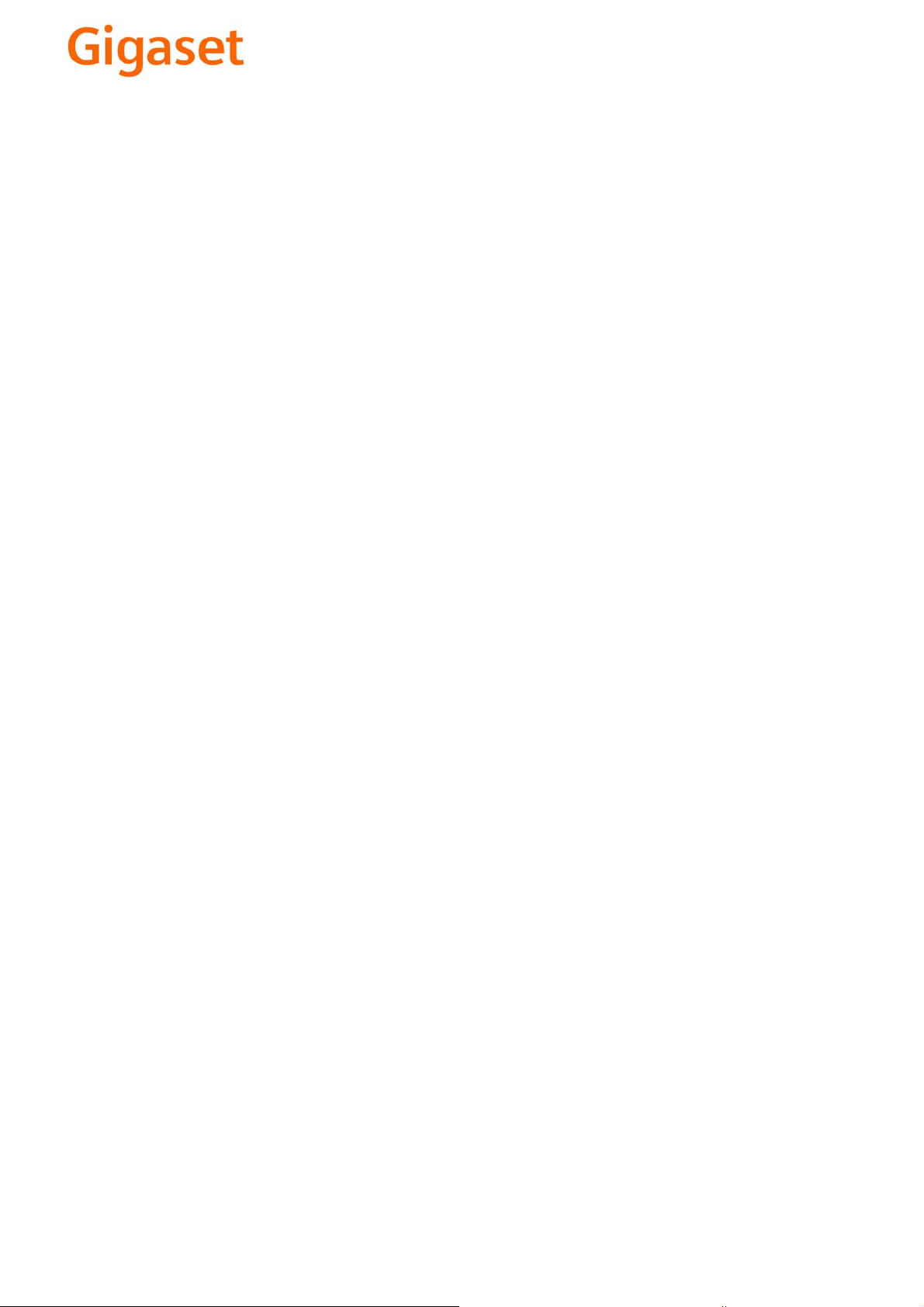
EN Dear Customer,
Gigaset Communications GmbH is the legal successor to
Siemens Home and Office Communication Devices GmbH &
Co. KG (SHC), which in turn continued the Gigaset business
of Siemens AG. Any statements made by Siemens AG or
SHC that are found in the user guides should therefore be
understood as statements of Gigaset Communications
.
GmbH
We hope you enjoy your Gigaset.
DE Sehr geehrte Kundin, sehr geehrter Kunde,
FR Chère Cliente, Cher Client,
IT Gentile cliente,
NL Geachte klant,
ES Estimado cliente,
PT SCaros clientes,
die Gigaset Communications GmbH ist Rechtsnachfolgerin
der Siemens Home and Office Communication Devices
GmbH & Co. KG (SHC), die ihrerseits das Gigaset-Geschäft
der Siemens AG fortführte. Etwaige Erklärungen der
Siemens AG oder der SHC in den Bedienungsanleitungen
sind daher als Erklärungen der Gigaset Communications
GmbH zu verstehen.
Wir wünschen Ihnen viel Freude mit Ihrem Gigaset.
la société Gigaset Communications GmbH succède en droit
à Siemens Home and Office Communication Devices GmbH
& Co. KG (SHC) qui poursuivait elle-même les activités Gigaset de Siemens AG. Donc les éventuelles explications de Siemens AG ou de SHC figurant dans les modes d’emploi
doivent être comprises comme des explications de Gigaset
Communications GmbH.
Nous vous souhaitons beaucoup d’agrément avec votre
Gigaset.
la Gigaset Communications GmbH è successore della Siemens Home and Office Communication Devices GmbH &
Co. KG (SHC) che a sua volta ha proseguito l’attività della
Siemens AG. Eventuali dichiarazioni della Siemens AG o
della SHC nei manuali d’istruzione, vanno pertanto intese
come dichiarazioni della Gigaset Communications GmbH.
Le auguriamo tanta soddisfazione con il vostro Gigaset.
Gigaset Communications GmbH is de rechtsopvolger van
Siemens Home and Office Communication Devices GmbH &
Co. KG (SHC), de onderneming die de Gigaset-activiteiten
van Siemens AG heeft overgenomen. Eventuele uitspraken
of mededelingen van Siemens AG of SHC in de gebruiksaanwijzingen dienen daarom als mededelingen van Gigaset
Communications GmbH te worden gezien.
Wij wensen u veel plezier met uw Gigaset
la Gigaset Communications GmbH es derechohabiente de la
Siemens Home and Office Communication Devices GmbH &
Co. KG (SHC) que por su parte continuó el negocio Gigaset
de la Siemens AG. Las posibles declaraciones de la
Siemens AG o de la SHC en las instrucciones de uso se
deben entender por lo tanto como declaraciones de la Gigaset Communications GmbH.
Le deseamos que disfrute con su Gigaset.
Gigaset Communications GmbH é a sucessora legal da Siemens Home and Office Communication Devices GmbH &
Co. KG (SHC), que, por sua vez, deu continuidade ao sector
de negócios Gigaset, da Siemens AG. Quaisquer declarações por parte da Siemens AG ou da SHC encontradas nos
manuais de utilização deverão, portanto, ser consideradas
como declarações da Gigaset Communications GmbH.
Desejamos que tenham bons momentos com o seu Gigaset.
DA Kære Kunde,
FI Arvoisa asiakkaamme,
SV Kära kund,
NO Kjære kunde,
EL Αγ α πητή πελάτισσα, αγαπητέ πελάτη,
HR Poštovani korisnici,
.
SL Spoštovani kupec!
Gigaset Communications GmbH er retlig efterfølger til Siemens Home and Office Communication Devices GmbH &
Co. KG (SHC), som fra deres side videreførte Siemens AGs
Gigaset-forretninger. Siemens AGs eller SHCs eventuelle
forklaringer i betjeningsvejledningerne skal derfor forstås
som Gigaset Communications GmbHs forklaringer.
Vi håber, du får meget glæde af din Gigaset.
Gigaset Communications GmbH on Siemens Home and
Office Communication Devices GmbH & Co. KG (SHC)-yri-
tyksen oikeudenomistaja, joka jatkoi puolestaan Siemens
AG:n Gigaset-liiketoimintaa. Käyttöoppaissa mahdollisesti
esiintyvät Siemens AG:n tai SHC:n selosteet on tämän
vuoksi ymmärrettävä Gigaset Communications GmbH:n
selosteina.
Toivotamme Teille paljon iloa Gigaset-laitteestanne.
Gigaset Communications GmbH övertar rättigheterna från
Siemens Home and Office Communication Devices GmbH &
Co. KG (SHC), som bedrev Gigaset-verksamheten efter Siemens AG. Alla förklaringar från Siemens AG eller SHC i
användarhandboken gäller därför som förklaringar från
Gigaset Communications GmbH.
Vi önskar dig mycket nöje med din Gigaset.
Gigaset Communications GmbH er rettslig etterfølger etter
Siemens Home and Office Communication Devices GmbH &
Co. KG (SHC), som i sin tur videreførte Gigaset-geskjeften i
Siemens AG. Eventuelle meddelelser fra Siemens AG eller
SHC i bruksanvisningene er derfor å forstå som meddelelser
fra Gigaset Communications GmbH.
Vi håper du får stor glede av din Gigaset-enhet.
η Gigaset Communications GmbH είναι η νομική διάδοχος της
Siemens Home and Office Communication Devices GmbH &
Co. KG (SHC), η οποία έχει αναλάβει την εμπορική
δραστηριότητα Gigaset της Siemens AG. Οι δηλώσεις της
Siemens AG ή της SHC στις
επομένως δηλώσεις της Gigaset Communications GmbH.
Σας ευχόμαστε καλή διασκέδαση με τη συσκευή σας Gigaset.
Gigaset Communications GmbH pravni je sljednik tvrtke
Siemens Home and Office Communication Devices GmbH &
Co. KG (SHC), koji je nastavio Gigaset poslovanje tvrtke
Siemens AG. Zato sve izjave tvrtke Siemens AG ili SHC koje
se nalaze u uputama za upotrebu treba tumačiti kao izjave
tvrtke Gigaset Communications GmbH.
Nadamo se da sa zadovoljstvom koristite svoj Gigaset
uređaj.
Podjetje Gigaset Communications GmbH je pravni naslednik
podjetja Siemens Home and Office Communication Devices
GmbH & Co. KG (SHC), ki nadaljuje dejavnost znamke
Gigaset podjetja Siemens AG. Vse izjave podjetja Siemens
AG ali SHC v priročnikih za uporabnike torej veljajo kot izjave
podjetja Gigaset Communications GmbH.
Želimo vam veliko užitkov ob uporabi naprave Gigaset.
οδηγίες χρήσ
ης αποτ
ελούν
Issued by
Gigaset Communications GmbH
Schlavenhorst 66, D-46395 Bocholt
Gigaset Communications GmbH is a trademark
licensee of Siemens AG
© Gigaset Communications GmbH 2008
All rights reserved.
Subject to availability. Rights of modifications
reserved.
www.gigaset.com
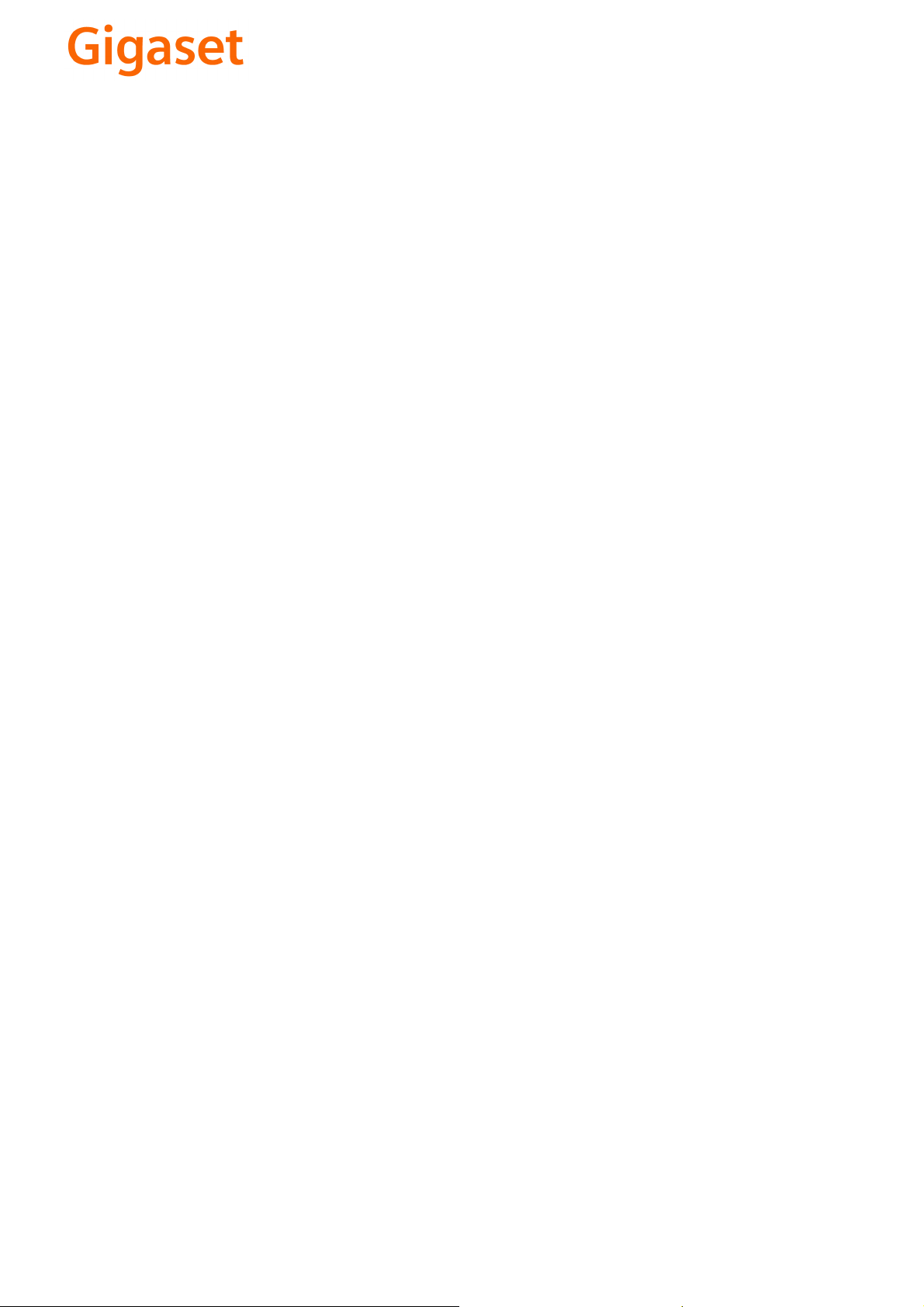
CS Vážení zákazníci,
společnost Gigaset Communications GmbH je právním
nástupcem společnosti Siemens Home and Office
Communication Devices GmbH & Co. KG (SHC), která dále
přejala segment produktů Gigaset společnosti Siemens AG.
Jakékoli prohlášení společnosti Siemens AG nebo SHC, které
naleznete v uživatelských příručkách, je třeba považovat za
prohlášení společnosti Gigaset Communications GmbH.
Doufáme, že jste s produkty Gigaset spokojeni.
SK Vážený zákazník,
Spoločnosť Gigaset Communications GmbH je právnym
nástupcom spoločnosti Siemens Home and Office
Communication Devices GmbH & Co. KG (SHC), ktorá zasa
pokračovala v činnosti divízie Gigaset spoločnosti Siemens
AG. Z tohto dôvodu je potrebné všetky vyhlásenia
spoločnosti Siemens AG alebo SHC, ktoré sa nachádzajú v
používateľských príručkách, chápať ako vyhlásenia
spoločnosti Gigaset Communications GmbH.
Veríme, že budete so zariadením Gigaset spokojní.
PL Szanowny Kliencie,
Firma Gigaset Communications GmbH jest spadkobiercą
prawnym firmy Siemens Home and Office Communication
Devices GmbH & Co. KG (SHC), która z kolei przejęła
segment produktów Gigaset od firmy Siemens AG. Wszelkie
oświadczenia firm Siemens AG i SHC, które można znaleźć
w instrukcjach obsługi, należy traktować jako oświadczenia
firmy Gigaset Communications GmbH.
Życzymy wiele przyjemności z korzystania z produktów
Gigaset.
TR Sayın Müşterimiz,
Gigaset Communications GmbH, Siemens AG'nin Gigaset
işletmesini yürüten Siemens Home and Office
Communication Devices GmbH & Co. KG (SHC)'nin yasal
halefidir. Kullanma kılavuzlarında bulunan ve Siemens AG
veya SHC tarafından yapılan bildiriler Gigaset
Communications GmbH tarafından yapılmış bildiriler olarak
algılanmalıdır.
Gigaset'ten memnun kalmanızı ümit ediyoruz.
RO Stimate client,
Gigaset Communications GmbH este succesorul legal al
companiei Siemens Home and Office Communication
Devices GmbH & Co. KG (SHC), care, la rândul său, a
continuat activitatea companiei Gigaset a Siemens AG.
Orice afirmaţii efectuate de Siemens AG sau SHC şi incluse
în ghidurile de utilizare vor fi, prin urmare, considerate a
aparţine Gigaset Communications GmbH.
Sperăm ca produsele Gigaset să fie la înălţimea dorinţelor
dvs.
SR Poštovani potrošaču,
Gigaset Communications GmbH je pravni naslednik
kompanije Siemens Home and Office Communication
Devices GmbH & Co. KG (SHC), kroz koju je nastavljeno
poslovanje kompanije Gigaset kao dela Siemens AG. Stoga
sve izjave od strane Siemens AG ili SHC koje se mogu naći u
korisničkim uputstvima treba tuma
Gigaset Communications GmbH.
Nadamo se da ćete uživati u korišćenju svog Gigaset
uređaja.
BG Уважаеми потребители,
Gigaset Communications GmbH е правоприемникът на
Siemens Home and Office Communication Devices GmbH
& Co. KG (SHC), която на свой ред продължи бизнеса на
подразделението Siemens AG. По тази причина
всякакви изложения, направени от Siemens AG или
SHC, които се намират в ръководствата за
потребителя, следва да се разбират като изложения на
Gigaset Communications GmbH.
Надяваме се да ползвате с удоволствие вашия Gigaset.
izjave kompanije
čiti kao
RU Уважаемыи покупатель!
Компания Gigaset Communications GmbH является
правопреемником компании Siemens Home and Office
Communication Devices GmbH & Co. KG (SHC), которая,
ою очередь, приняла подразделение Gigaset в свое
в св
управление от компании Siemens AG. Поэтому любые
заявления, сделанные от имени компании Siemens AG
или SHC и встречающиеся в руководствах
пользователя, должны восприниматься как заявления
компании Gigaset Communications GmbH.
Мы надеемся, что продукты Gigaset удовлетворяют
вашим требованиям.
HU T
isztelt Vásárló!
A Siemens Home and Communication Devices GmbH & Co.
KG (SHC) törvényes jogutódja a Gigaset Communications
GmbH, amely a Siemens AG Gigaset üzletágának utódja.
Ebből következően a Siemens AG vagy az SHC felhasználói
kézikönyveiben található bármely kijelentést a Gigaset
Communications GmbH kijelentésének kell tekinteni.
Reméljük, megelégedéssel használja Gigaset készülékét.
Issued by
Gigaset Communications GmbH
Schlavenhorst 66, D-46395 Bocholt
Gigaset Communications GmbH is a trademark
licensee of Siemens AG
© Gigaset Communications GmbH 2008
All rights reserved.
Subject to availability. Rights of modifications
reserved.
www.gigaset.com
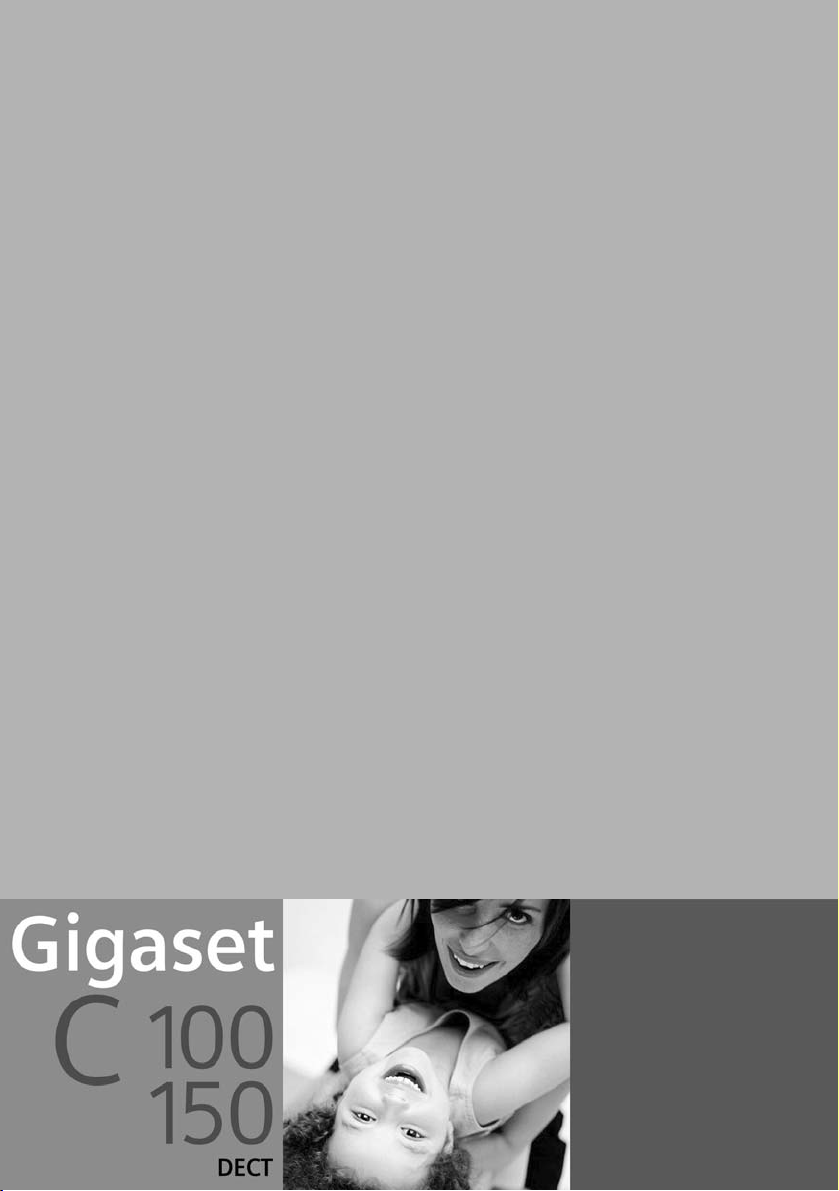
s
Be inspired
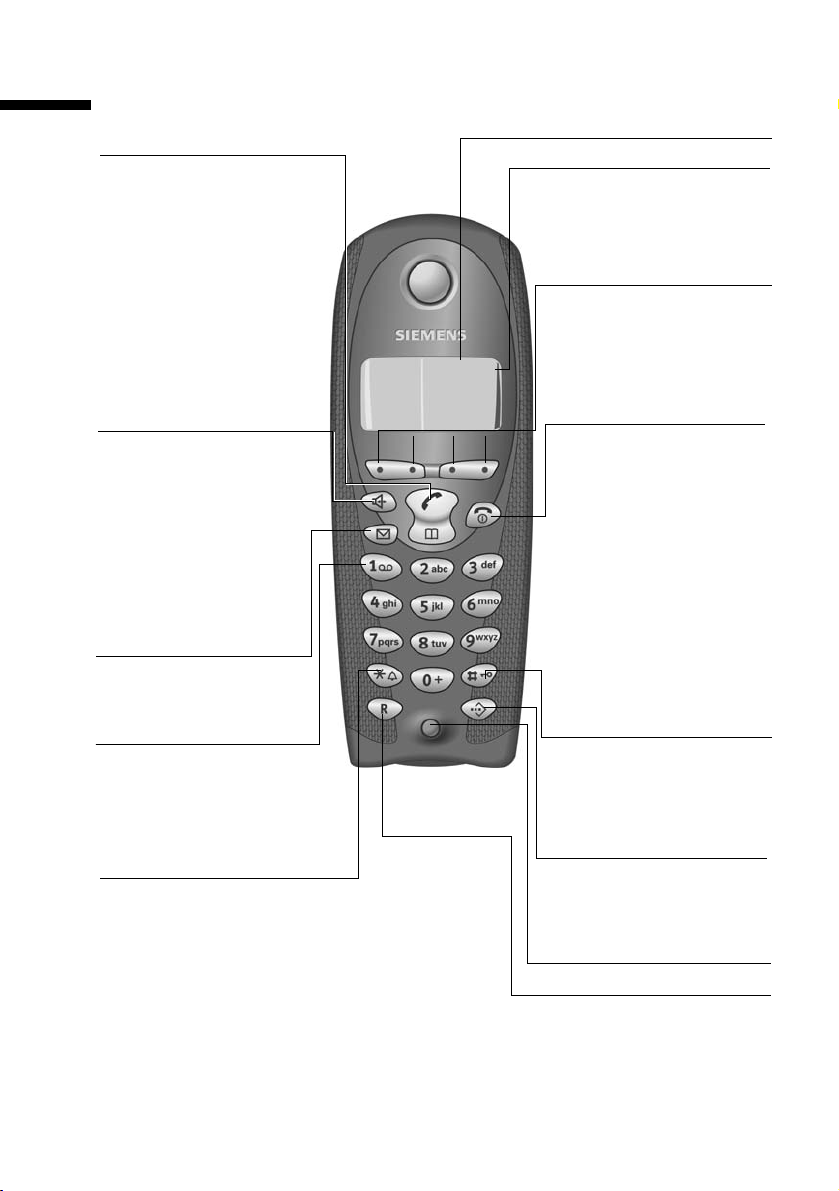
Esquema general del terminal inalámbrico
T
Esquema general del terminal inalámbrico
Tecla Descolgar/Listín
telefónico:
Mitad superior:
◆ Aceptar llamada
◆ Iniciar marcación
◆ Conmutación de la fun-
ción manos libres a funcionamiento con “auricular”
Mitad inferior:
◆ Abrir el listín telefónico
U
ecla de la función manos
vuÛ
libres:
◆ Conmutación del funcio-
namiento con “auricular”
a la función manos libres
◆ Se ilumina: la función
manos libres está activada
◆ Intermitente: llamada
entrante
Tecla de mensajes
Acceso a las listas lamantes y de mensajes/lista del
contestador automático
Tecla 1
Seleccionar contestador
automático (sólo
el C 150)/Contestador
Automático de Red/Con-
Tecla asterisco
◆ Activación/desactivación
de los tonos del timbre
(pulsar aprox. 2 seg)
◆ En la introducción de
texto: Cambio entre
escritura en mayúsculas,
minúsculas y de cifras
MENÚ
Display (indicación)
Estado de carga
= vacía U llena
= intermitente: La bate-
ría casi está vacía o se está
cargando
Teclas de display
Con las teclas del display
puede acceder a las funciones representadas en el
mismo.
Tecla de colgar y de act./
desact.
◆ Finalizar comunicación
◆ Cancelar función
◆ Retroceso de un nivel
de menú (pulsar brevemente)
◆ Vuelta al estado de
reposo (pulsar
aprox.1 seg)
◆ Encendido/apagado
del terminal inalámbrico (pulsar aprox. 2
seg)
Tecla de almohadilla
Activación/desactivación
del bloqueo del teclado
(pulsar aprox. 1 seg)
Tecla de listas de
marcación rápida
Abra la lista de marcación
abreviada
(puls. breve)
Micrófono
Tecla de señalización
Intruducir pausa en la
marcación (pulsar prolongadamente)
1
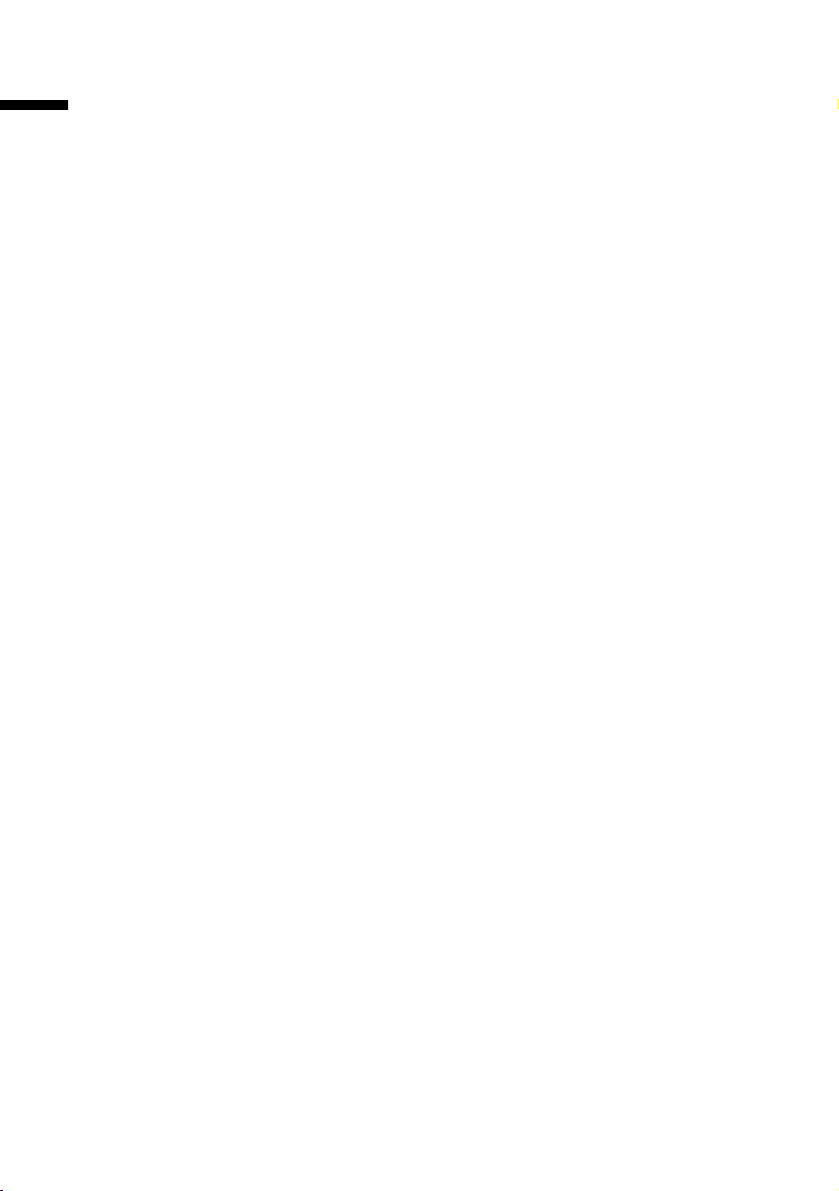
Contenido
Contenido
Esquema general del terminal inalámbrico . . . . . . 1
Uso del teléfono y guía de los menús . . . . . . . . . . . 5
Teclas . . . . . . . . . . . . . . . . . . . . . . . . . . . . . . . . . . . . . . . . . . . . . . . . . . . . . . . . . . . . . . . 5
Corrección de entradas erróneas . . . . . . . . . . . . . . . . . . . . . . . . . . . . . . . . . . . . . . . . . . 6
Estado de reposo . . . . . . . . . . . . . . . . . . . . . . . . . . . . . . . . . . . . . . . . . . . . . . . . . . . . . . 6
Ejemplo de uso del menú: “Ajuste de volumen de la función manos libres“ . . . . . . . . 7
Instrucciones de seguridad . . . . . . . . . . . . . . . . . . . 8
Puesta en servicio del teléfono . . . . . . . . . . . . . . . . 9
Instalación de la estación base . . . . . . . . . . . . . . . . . . . . . . . . . . . . . . . . . . . . . . . . . . . 9
Conexión de la estación base . . . . . . . . . . . . . . . . . . . . . . . . . . . . . . . . . . . . . . . . . . . 10
Puesta en servicio del terminal inalámbrico . . . . . . . . . . . . . . . . . . . . . . . . . . . . . . . . 11
Encender/apagar el terminal inalámbrico . . . . . . . . . . . . . . . . . . . . . . . . . . . . . . . . . . 13
Activación/desactivación del bloqueo del teclado . . . . . . . . . . . . . . . . . . . . . . . . . . . . 13
Funciones de indicación horaria . . . . . . . . . . . . . . 14
Ajuste de la fecha y la hora . . . . . . . . . . . . . . . . . . . . . . . . . . . . . . . . . . . . . . . . . . . . . 14
Modificación del modo de indicación de la hora . . . . . . . . . . . . . . . . . . . . . . . . . . . . . 14
Realizar llamadas . . . . . . . . . . . . . . . . . . . . . . . . . . . 15
Llamadas externas y finalización de la comunicación . . . . . . . . . . . . . . . . . . . . . . . . . 15
Aceptación de llamadas . . . . . . . . . . . . . . . . . . . . . . . . . . . . . . . . . . . . . . . . . . . . . . . . 15
Presentación del número de teléfono del llamante . . . . . . . . . . . . . . . . . . . . . . . . . . . 15
Función manos libres . . . . . . . . . . . . . . . . . . . . . . . . . . . . . . . . . . . . . . . . . . . . . . . . . . 17
Desactivación del micrófono del terminal . . . . . . . . . . . . . . . . . . . . . . . . . . . . . . . . . . 18
Servicios de Red . . . . . . . . . . . . . . . . . . . . . . . . . . . . 19
Funciones que se ajustan para la llamada siguiente . . . . . . . . . . . . . . . . . . . . . . . . . . 19
Funciones que se ajustan para todas las llamadas siguientes . . . . . . . . . . . . . . . . . . . 19
Funciones durante una llamada . . . . . . . . . . . . . . . . . . . . . . . . . . . . . . . . . . . . . . . . . 19
Funciones que se ajustan después de una llamada . . . . . . . . . . . . . . . . . . . . . . . . . . . 20
Uso del listín telefónico y de otras listas . . . . . . . 21
Listín telefónico y lista de marcación abreviada . . . . . . . . . . . . . . . . . . . . . . . . . . . . . 21
Lista de rellamada . . . . . . . . . . . . . . . . . . . . . . . . . . . . . . . . . . . . . . . . . . . . . . . . . . . . 24
Apertura de listas mediante la tecla de mensajes . . . . . . . . . . . . . . . . . . . . . . . . . . . . 25
Lista de llamadas entrantes y lista del contestador automático (sólo el C 150) . . . . 26
Llamar sin olvidar los costes . . . . . . . . . . . . . . . . . 30
Encadenamiento de un número Call-by-Call con un número de teléfono . . . . . . . . . 30
2
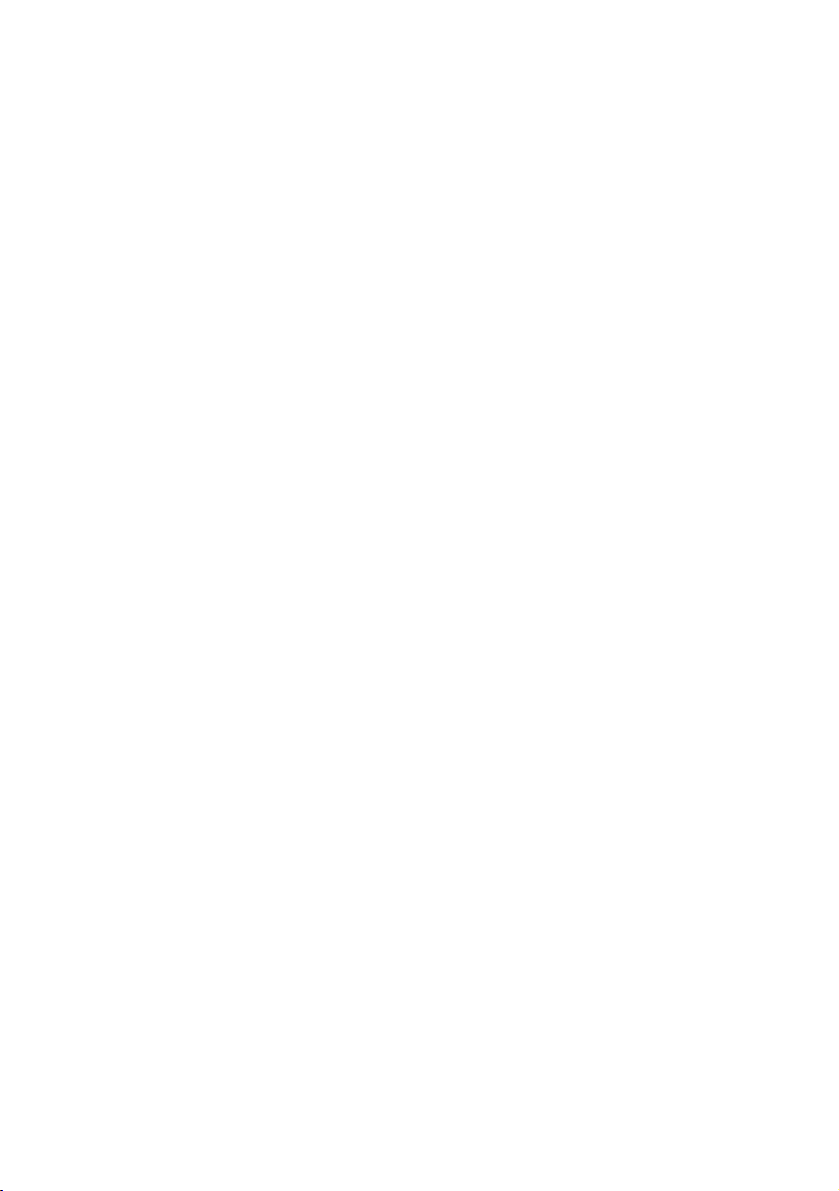
Contenido
SMS (Mensajes de texto) . . . . . . . . . . . . . . . . . . . . 31
Generalidades . . . . . . . . . . . . . . . . . . . . . . . . . . . . . . . . . . . . . . . . . . . . . . . . . . . . . . . 31
Condiciones para el envío y recepción de SMS . . . . . . . . . . . . . . . . . . . . . . . . . . . . . . 31
Envío y recepción de SMS . . . . . . . . . . . . . . . . . . . . . . . . . . . . . . . . . . . . . . . . . . . . . . 32
Envío de SMS y lista de borradores . . . . . . . . . . . . . . . . . . . . . . . . . . . . . . . . . . . . . . . 34
Recepción de SMS y lista de entrada . . . . . . . . . . . . . . . . . . . . . . . . . . . . . . . . . . . . . . 39
Varias estaciones base en una conexión telefónica . . . . . . . . . . . . . . . . . . . . . . . . . . 43
Envío personalizado mediante el nombre de usuario . . . . . . . . . . . . . . . . . . . . . . . . . 44
Estado del SMS . . . . . . . . . . . . . . . . . . . . . . . . . . . . . . . . . . . . . . . . . . . . . . . . . . . . . . 46
Comprobación de mensajes nuevos . . . . . . . . . . . . . . . . . . . . . . . . . . . . . . . . . . . . . . 46
SMS con instalaciones telefónicas de comunicación automática (analógicas) . . . . . 47
Error en la transmisión de un SMS . . . . . . . . . . . . . . . . . . . . . . . . . . . . . . . . . . . . . . . 47
Utilización del Contestador Automático de Red . 49
Programación del Contestador Automático de Red para la marcación rápida . . . . . . 49
Visualización de los mensajes del Contestador Automático de Red . . . . . . . . . . . . . . 50
Empleo del contestador automático de la estación
base C 150 . . . . . . . . . . . . . . . . . . . . . . . . . . . . . . . . 51
Manejo del contestador automático a través de la estación base . . . . . . . . . . . . . . . 51
Manejo del contestador automático a través del terminal inalámbrico . . . . . . . . . . . 52
Manejo a distancia del contestador automático (manejo a distancia) . . . . . . . . . . . . 58
Ajuste del contestador automático de la estación
base C 150 . . . . . . . . . . . . . . . . . . . . . . . . . . . . . . . . 60
Aceptación de llamadas y función de ahorro de costes en el manejo a distancia . . . 60
Determinación de la longitud de grabación . . . . . . . . . . . . . . . . . . . . . . . . . . . . . . . . 61
Activación y desactivación de la escucha por altavoz . . . . . . . . . . . . . . . . . . . . . . . . . 61
Reinicialización de la marcación automática en el contestador automático . . . . . . . 62
Registro y baja de terminales inalámbricos . . . . 63
Registro automático: Gigaset C 1 en Gigaset C 100 o C 150 . . . . . . . . . . . . . . . . . . . 63
Registro manual: Gigaset C 1 en Gigaset C 100 o C 150 . . . . . . . . . . . . . . . . . . . . . . 64
Registro manual:
Gigaset 1000 a 4000 y otros terminales inalámbricos con capacidad GAP . . . . . . . . 65
Baja terminales inalámbricos . . . . . . . . . . . . . . . . . . . . . . . . . . . . . . . . . . . . . . . . . . . 65
Búsqueda de terminal inalámbrico (“Radiobúsqueda”) . . . . . . . . . . . . . . . . . . . . . . . 66
Utilización de varios terminales . . . . . . . . . . . . . . 67
Llamada interna y finalización de la comunicación . . . . . . . . . . . . . . . . . . . . . . . . . . 67
Cambio del nombre de un terminal inalámbrico . . . . . . . . . . . . . . . . . . . . . . . . . . . . 67
Cambio del número interno de un terminal inalámbrico . . . . . . . . . . . . . . . . . . . . . . 68
Consulta interna . . . . . . . . . . . . . . . . . . . . . . . . . . . . . . . . . . . . . . . . . . . . . . . . . . . . . 69
Aceptación/rechazo de una llamada en espera durante una comunicación interna . 69
3
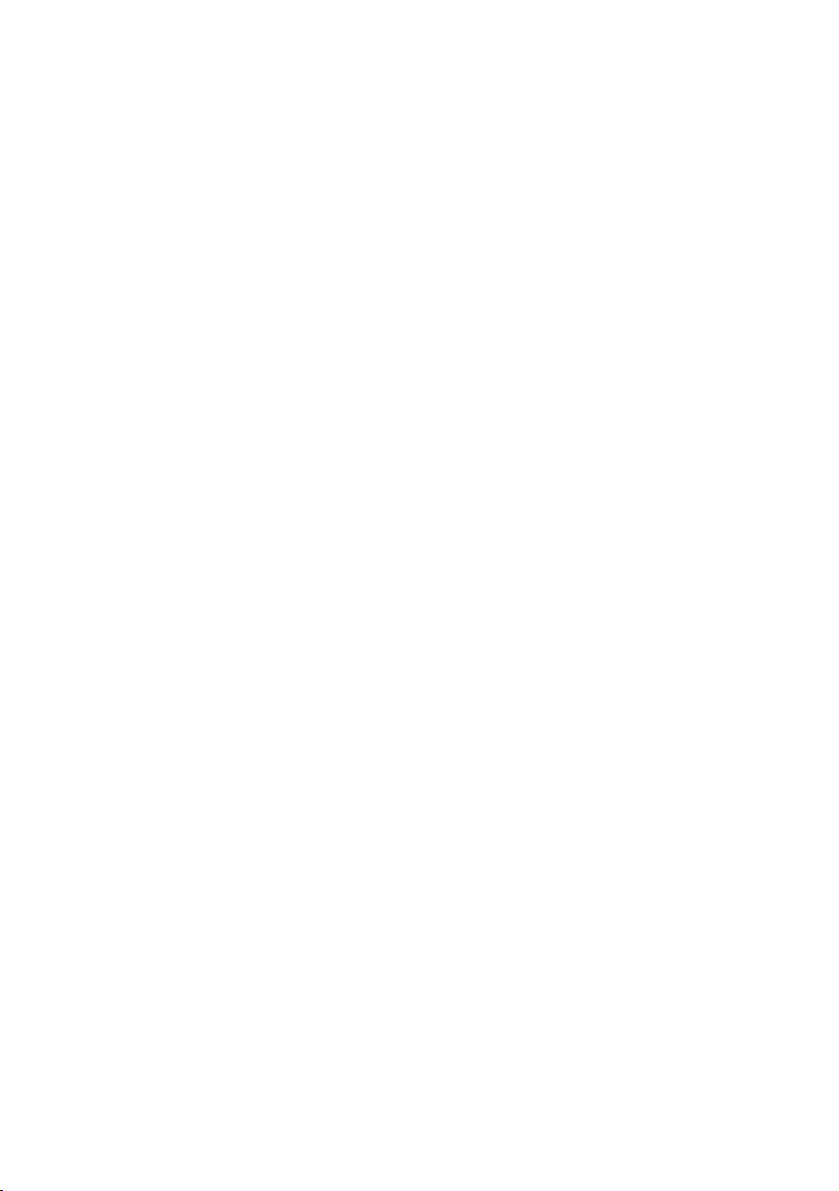
Contenido
Ajuste del terminal inalámbrico . . . . . . . . . . . . . . 70
Modificación del idioma del display . . . . . . . . . . . . . . . . . . . . . . . . . . . . . . . . . . . . . . . 70
Activación/desactivación de la aceptación automática de llamada . . . . . . . . . . . . . . 70
Modificación del volumen del altavoz . . . . . . . . . . . . . . . . . . . . . . . . . . . . . . . . . . . . . 71
Modificación de los tonos del timbre . . . . . . . . . . . . . . . . . . . . . . . . . . . . . . . . . . . . . . 71
Activación y desactivación de los tonos de indicación . . . . . . . . . . . . . . . . . . . . . . . . 73
Reponer del terminal inalámbrico al estado de suministro . . . . . . . . . . . . . . . . . . . . . 74
Ajuste de la estación base . . . . . . . . . . . . . . . . . . . 76
Protección del teléfono frente al acceso no autorizado . . . . . . . . . . . . . . . . . . . . . . . 76
Modificación del volumen de altavoz de la estación base (sólo el C 150) . . . . . . . . . 76
Modificación del volumen del tono del timbre y de la melodía de la estación base (sólo
el C 150) . . . . . . . . . . . . . . . . . . . . . . . . . . . . . . . . . . . . . . . . . . . . . . . . . . . . . . . . . . . . 77
Activación/desactivación del clic de las teclas de la estación base: (sólo el C 150) . . 78
Función de repetidor . . . . . . . . . . . . . . . . . . . . . . . . . . . . . . . . . . . . . . . . . . . . . . . . . . 79
Reponer la estación base al estado de suministro . . . . . . . . . . . . . . . . . . . . . . . . . . . . 79
Conexión de la estación base a un sistema
telefónico . . . . . . . . . . . . . . . . . . . . . . . . . . . . . . . . . 81
Procedimiento de selección y tiempo de flash . . . . . . . . . . . . . . . . . . . . . . . . . . . . . . 81
Ajuste de tiempos de pausa . . . . . . . . . . . . . . . . . . . . . . . . . . . . . . . . . . . . . . . . . . . . . 82
Conmutación provisional a marcación por tonos (MF) . . . . . . . . . . . . . . . . . . . . . . . . 82
Anexo . . . . . . . . . . . . . . . . . . . . . . . . . . . . . . . . . . . . 83
Cuidados . . . . . . . . . . . . . . . . . . . . . . . . . . . . . . . . . . . . . . . . . . . . . . . . . . . . . . . . . . . . 83
Contacto con líquido . . . . . . . . . . . . . . . . . . . . . . . . . . . . . . . . . . . . . . . . . . . . . . . . . . 83
Preguntas y respuestas . . . . . . . . . . . . . . . . . . . . . . . . . . . . . . . . . . . . . . . . . . . . . . . . 83
Servicio Técnico (Servicio de Atención al Cliente) . . . . . . . . . . . . . . . . . . . . . . . . . . . . 85
Características técnicas . . . . . . . . . . . . . . . . . . . . . . . . . . . . . . . . . . . . . . . . . . . . . . . . 86
Manejo a distancia del contestador automático (sólo el C 150) . . . . . . . . . . . . . . . . . 88
Tabla de conjuntos de caracteres . . . . . . . . . . . . . . . . . . . . . . . . . . . . . . . . . . . . . . . . . 88
Ayuda para la introducción de textos . . . . . . . . . . . . . . . . . . . . . . . . . . . . . . . . . . . . . 90
Certificado de garantía . . . . . . . . . . . . . . . . . . . . . . . . . . . . . . . . . . . . . . . . . . . . . . . . . 91
Accesorios . . . . . . . . . . . . . . . . . . . . . . . . . . . . . . . . 92
Visión general de los menús . . . . . . . . . . . . . . . . . 94
Menú principal . . . . . . . . . . . . . . . . . . . . . . . . . . . . . . . . . . . . . . . . . . . . . . . . . . . . . . . 94
Tecla de listín telefónico y tecla de lista de marcación abreviada . . . . . . . . . . . . . . . . 96
Lista de llamantes/lista del contestador automático (sólo el C 150) . . . . . . . . . . . . . . 96
Índice . . . . . . . . . . . . . . . . . . . . . . . . . . . . . . . . . . . . 97
4
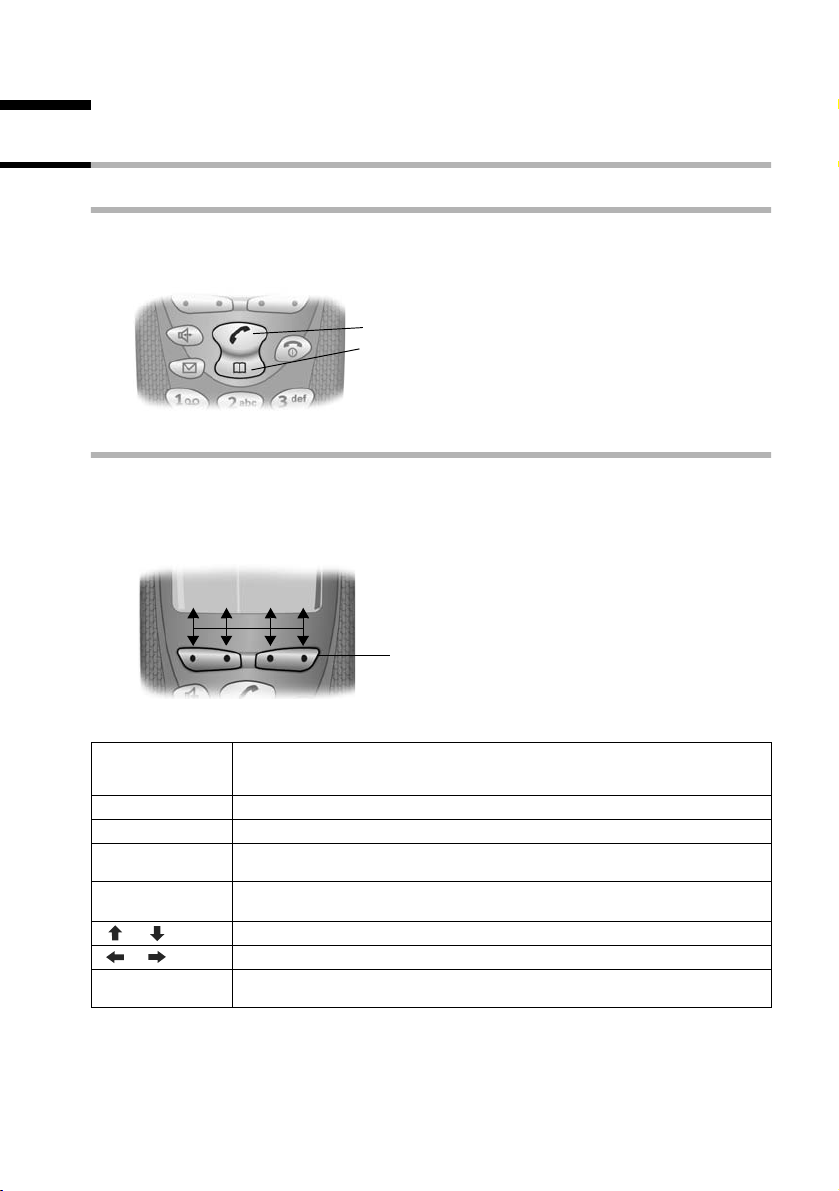
Uso del teléfono y guía de los menús
Uso del teléfono y guía de los menús
Teclas
Tecla Descolgar/Listín telefónico
La tecla de Descolgar/Listín telefónico c es una tecla con balanceo, que tiene dos funciones. Si pulsa la mitad superior de esta tecla inicia una comunicación. Si pulsa la mitad
inferior se abre el listín telefónico.
Tecla con balanceo:
Mitad superior de la tecla = tecla de Descolgar
Mitad inferior de la tecla = tecla de Listín telefónico
Teclas de display
Las teclas de display son las teclas horizontales situadas justo debajo de la pantalla. Con
estas teclas, pulsando sobre el punto izquierdo o derecho, se escogen las opciones que
aparecen justo encima de cada punto.
Ejemplo
MENÚ
vuÛ
Teclas de display
Las diversas indicaciones tienen la siguiente función:
Símbolo del
display
[_________ ]•
[_______ ]
INT
[_______]
OK
[______________]MENÚ
[_______]
Û
Función al pulsar la tecla abre la lista de los 10 últimos
números marcados
Tecla de rellamada: abre la lista de los 10 números de teléfono últimos.
Tecla Interno: en estado de reposo abre la lista de terminales inalámbricos.
Tecla OK: confirma la función de menú o guarda la entrada mediante confir-
mación.
Tecla de menú: en estado de reposo abre el menú principal.
Al llamar abre un menú que depende del estado.
Busque hacia arriba o hacia abajo.
Mueva el cursor hacia la izquierda o derecha.
Tecla de borrado: borra entradas de derecha a izquierda y de carácter en
carácter.
5
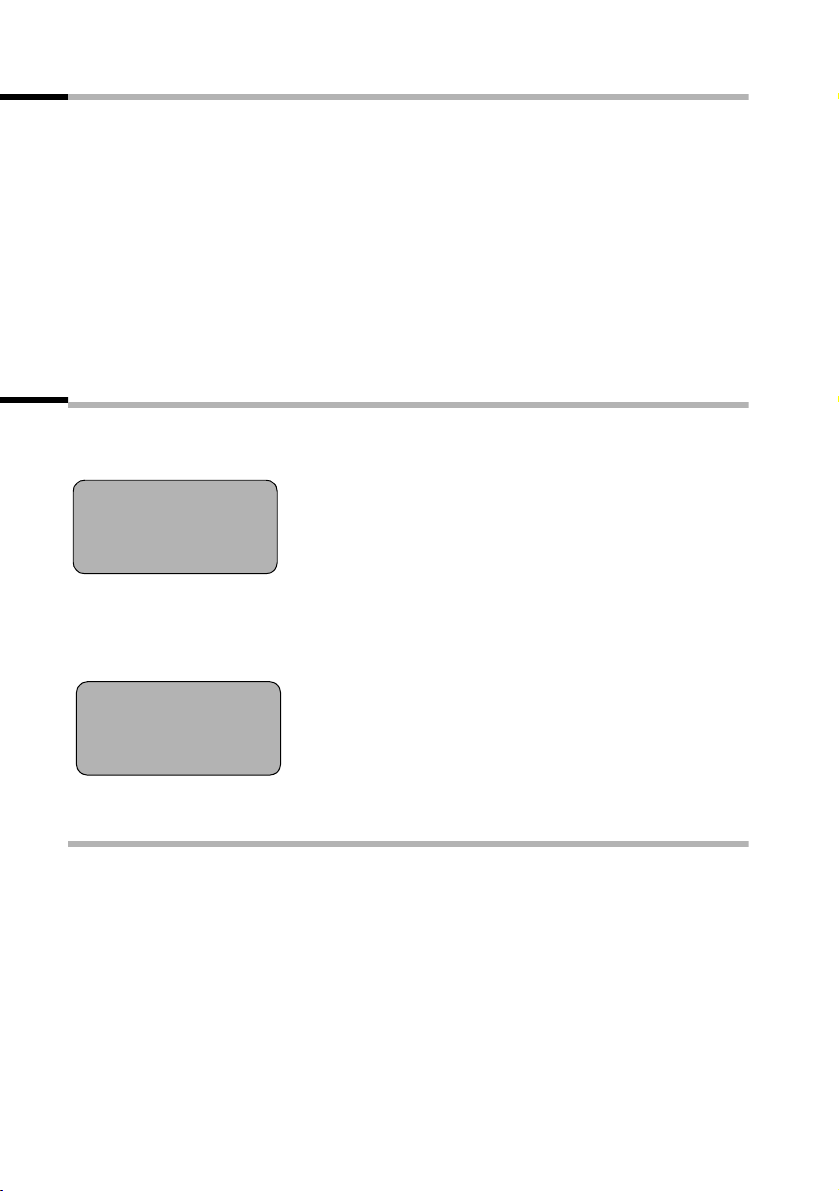
Uso del teléfono y guía de los menús
Corrección de entradas erróneas
Tras una entrada de datos correcta se oye un tono de confirmación (secuencia de tonos
ascendente), en caso de una entrada errónea se oye un tono de error (secuencia de
tonos descendente). Puede repetir la entrada.
Si ha introducido caracteres erróneos en el texto puede corregirlos como sigue:
Eliminación de caracteres a la izquierda del cursor con Û
Para corregir un número de teléfono o un texto sitúe el cursor tras el signo erróneo
mediante las teclas de display uv. Pulse seguidamente la tecla de display Û. Se
borra el carácter. Introduzca ahora el carácter correcto.
Inserción de caracteres a la izquierda del cursor
Si se ha olvidado un carácter, salte al lugar en el que quiera insertar el carácter, mediante
las teclas de display
uv, e introduzca el carácter.
Estado de reposo
Display en estado de reposo
Gigaset C 100
1
12:50
12.04.03
INT Þ MENÚ
o
Gigaset C 150
1
INT
×V
12:50
12.04.03
Þ MENÚ
V
La fecha y la hora ya
están ajustadas
La fecha y la hora ya
están ajustadas
Cómo volver desde cualquier lugar del menú al estado de reposo
◆ Pulse la tecla de colgar a durante aprox. 1 seg o
◆ no pulse ninguna tecla y, tras 2 minutos, el display cambia automáticamente al
estado de reposo.
Las modificaciones que no se hayan confirmado pulsando OK o no se hayan guardado
se desechan.
6
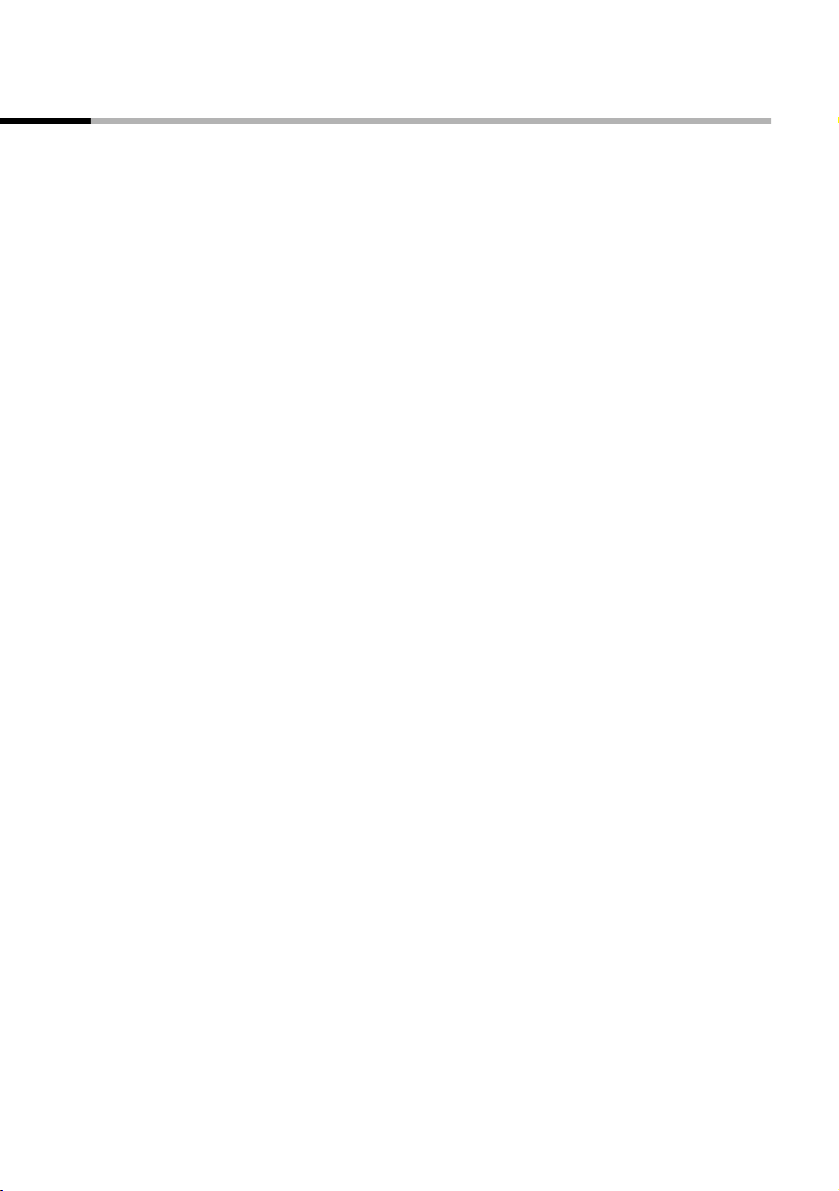
Uso del teléfono y guía de los menús
Ejemplo de uso del menú: “Ajuste de volumen de la función manos libres“
1. MENÚ Pulse la tecla de display. Se abre el menú.
2.
s
3. OK Confirme con la tecla de display.
4.
s
5. OK Confirme con la tecla de display.
6. uv Pulse la tecla de display izquierda o derecha para seleccionar el volumen
7. OK Pulse la tecla de display para guardar el ajuste.
8.
a
Pulse la tecla repetidamente hasta que aparezca Ajuste audio en el display.
Pulse la tecla repetidamente hasta que aparezca Volumen manos libres
en el display.
deseado (1-5).
Pulse de forma prolongada la tecla colgar para volver al estado de reposo.
7
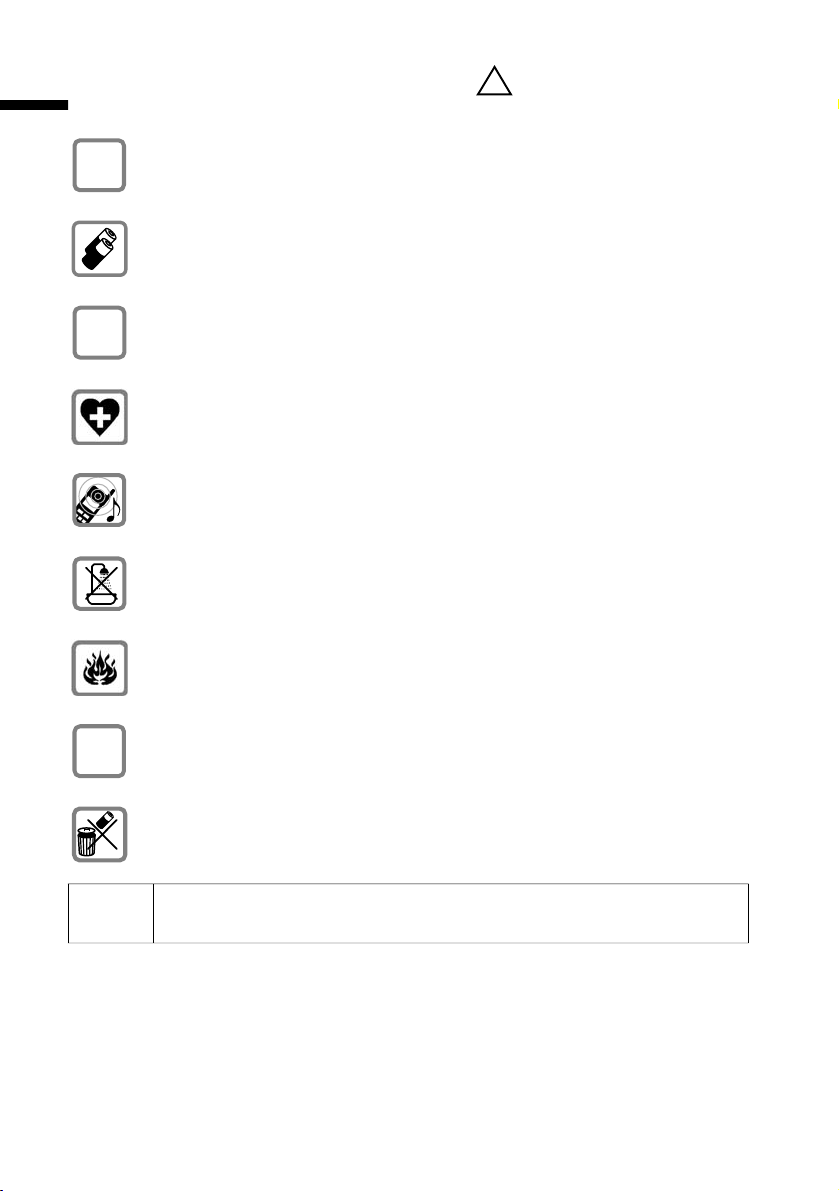
Instrucciones de seguridad
Instrucciones de seguridad
Utilice exclusivamente el alimentador incluido en el suministro (tal y como
$
se indica en la parte inferior del equipo).
Utilice sólo baterías recargables recomendadas (p. 86) y del mismo tipo.
No utilice en ningún caso otros tipos de pilas ni baterías no recargables,ya que
estas podrían provocar daños personales y al equipo.
‹
Coloque las baterías recargables con la polaridad correcta y utilice el tipo de
batería conforme con las instrucciones de uso (se han colocado símbolos en
Œ
los
compartimentos para las baterías del terminal inalámbrico)
Puede provocar anomalías en el funcionamiento de equipos médicos. Tenga
en cuenta las condiciones técnicas del entorno de aplicación (p. ej. consultorios médicos).
El terminal inalámbrico puede ocasionar un zumbido muy molesto en aparatos auditivos.
No instale la estación base en el cuarto de baño o de ducha (p. 83). El terminal
inalámbrico y la estación de base no están protegidos contra las salpicaduras
de agua.
No utilice el teléfono en entornos expuestos a peligro de explosión (p. ej., en
talleres de pintura).
!
.
8
Si transfiere su Gigaset a terceros, entréguelo siempre junto con las
ƒ
instrucciones de uso.
Elimine las baterías y el teléfono respetando el medio ambiente.
i
Algunas funciones descritas en estas instrucciones de uso no están disponibles en todos los países.
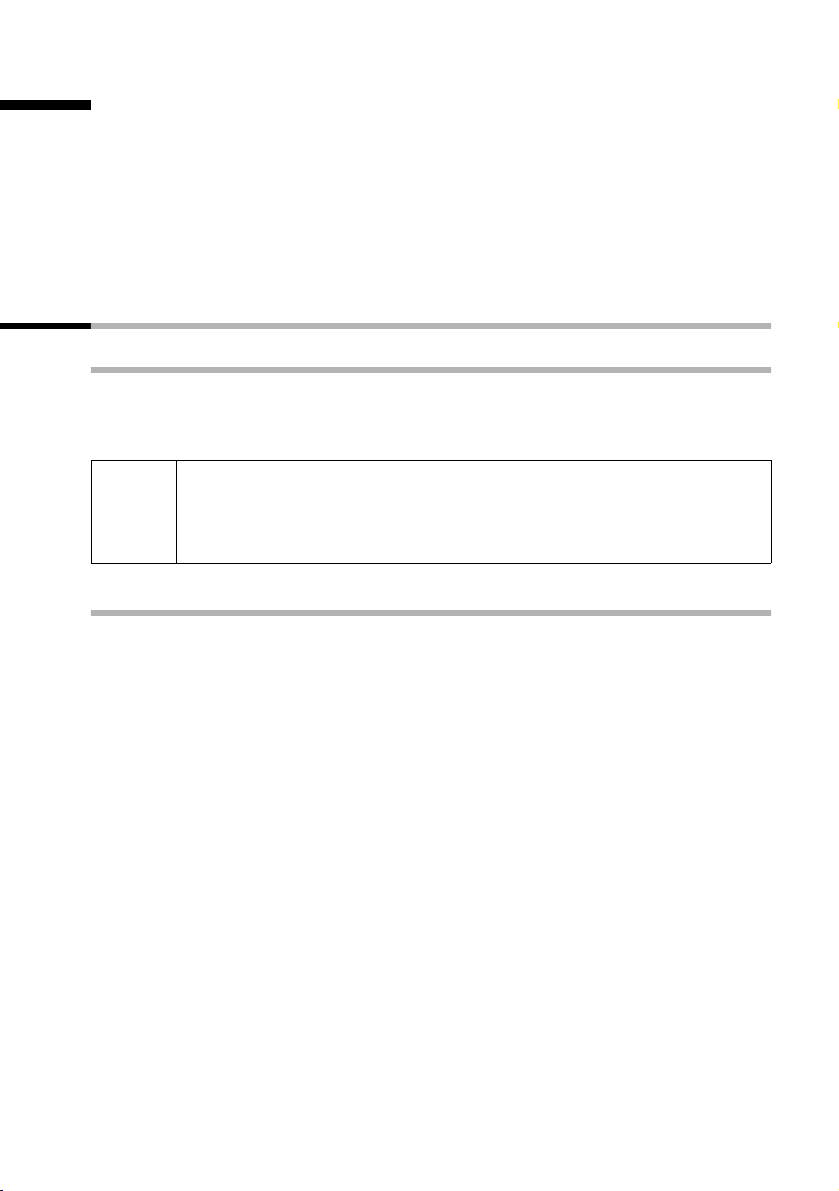
Puesta en servicio del teléfono
Puesta en servicio del teléfono
El embalaje contiene:
◆ una base Gigaset C 100 o C 150,
◆ un terminal inalámbrico Gigaset C 1,
◆ un alimentador con enchufe y cable de red,
◆ un cable telefónico,
◆ dos baterías,
◆ un manual de usuario.
Instalación de la estación base
Consejos para la instalación
La estación base está prevista para el funcionamiento en recintos cerrados y con un
margen de temperatura entre +5°C y +45°C.
Coloque la estación base en una posición central del piso/el edificio, p. ej. en el pasillo.
◆ No exponga nunca el teléfono a las influencias externas siguientes:
W
Alcance
fuentes de calor, luz solar directa y otros equipos eléctricos.
◆ Proteja su Gigaset contra la humedad, el polvo y los líquidos y vapores
agresivos.
El alcance en espacios abiertos es de aprox. 300 m. Dentro de edificios se registran
alcances de hasta 50 m.
9
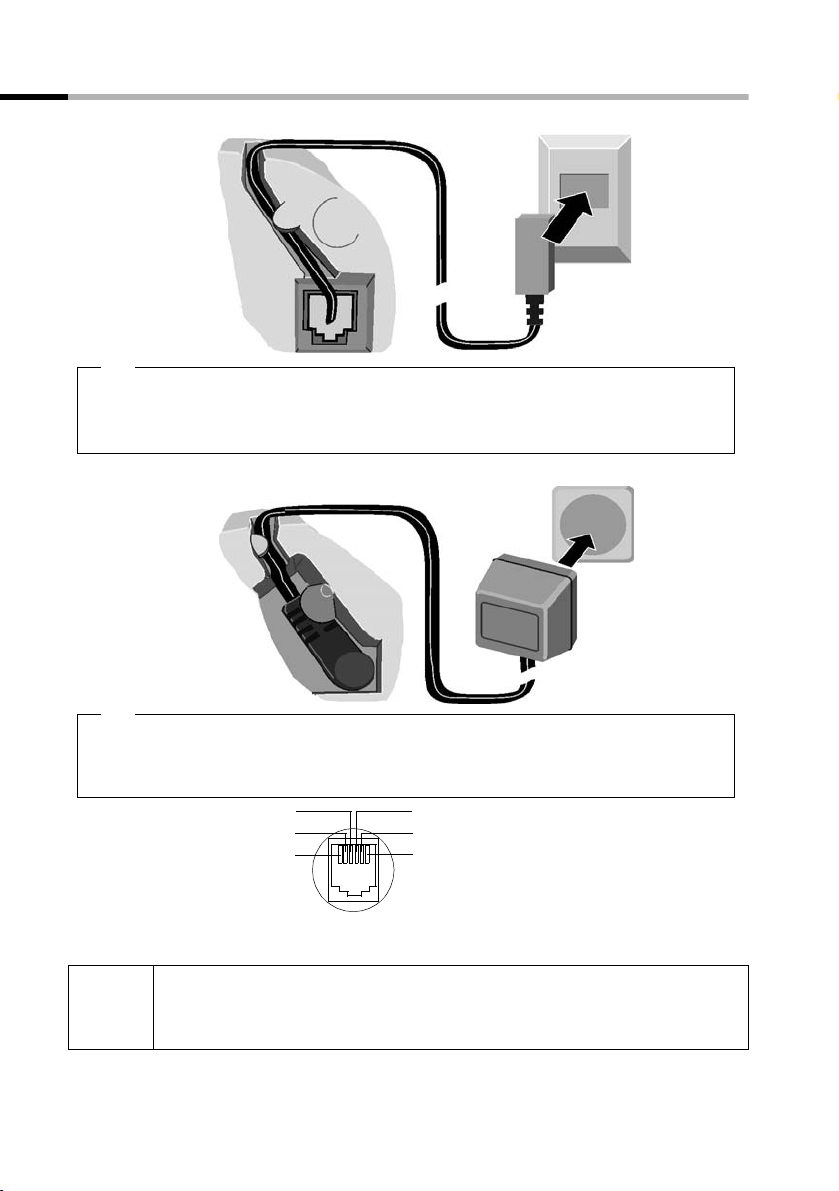
Puesta en servicio del teléfono
Conexión de la estación base
Cable de línea
telefónica
Cara inferior de
la base (sección
aumentada)
Canal para cable
1.
Conector telefónico
con cable telefónico
Toma del
teléfono
1.
◆ Enchufe el conector pequeño del cable telefónico en la toma (encaja),
◆ introduzca el cable por el canal,
◆ enchufe el conector telefónico en la toma del teléfono.
Cable del
alimentador
Canal para cable
Cara inferior de
la base (sección
aumentada)
2.
◆ Enchufe el conector pequeño del cable de red en la toma,
◆ introduzca el cable por el canal,
◆ enchufe el alimentador enchufable en la toma.
Ocupación del conector
telefónico
3
2
1
4
libre
1
libre
2
5
a
3
6
b
4
libre
5
libre
6
toma
eléctrica
2.
Alimentador con
enchufe 230 V
con cable de red
10
◆ Para que funcione el teléfono mantenga la base siempre enchufada.
i
◆ Al comprar un cable telefónico, compruebe la posición correcta de los
pines telefónicos (ocupación 3-4). Mirar la figura superior.
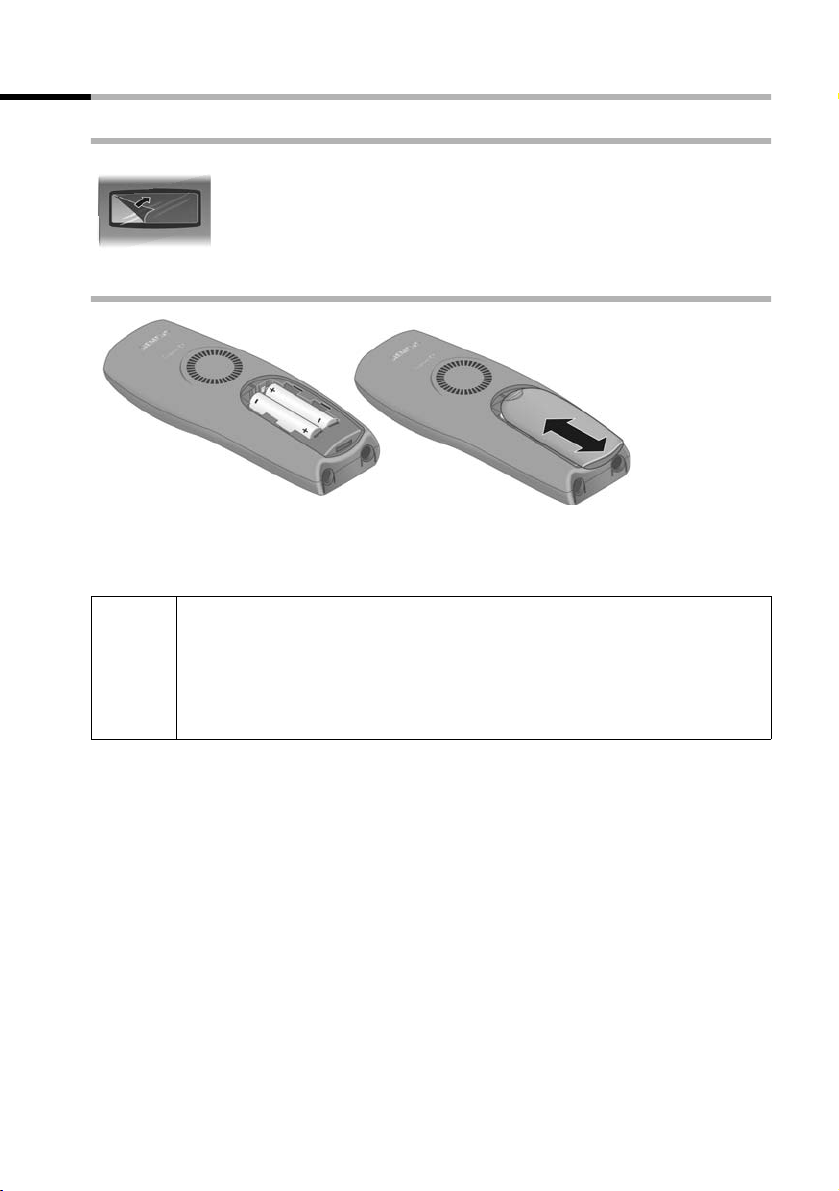
Puesta en servicio del teléfono
Puesta en servicio del terminal inalámbrico
Retire la lámina de protección
El display está protegido con una lámina de plástico.
Retire la lámina de protección.
Coloque las baterías
◆ Coloque las baterías con la polaridad correcta – véase el gráfico izquierdo.
◆ Coloque la tapa unos 3 mm hacia abajo y empújela hacia arriba hasta que encaje.
◆ Para abrir la tapa pulse sobre la superficie rayada y empuje hacia abajo.
Emplee únicamente las baterías recargables recomendadas en p. 86 por
Siemens. No utilice en ningún caso baterías tradicionales (no recarga-
W
bles) u otro tipo de pilas, ya que pueden causar daños personales y materiales. Podría dañarse, p. ej., el revestimiento de la pila o batería (lo cual
es peligroso). También podrían producirse averías de funcionamiento o
daños al aparato.
11
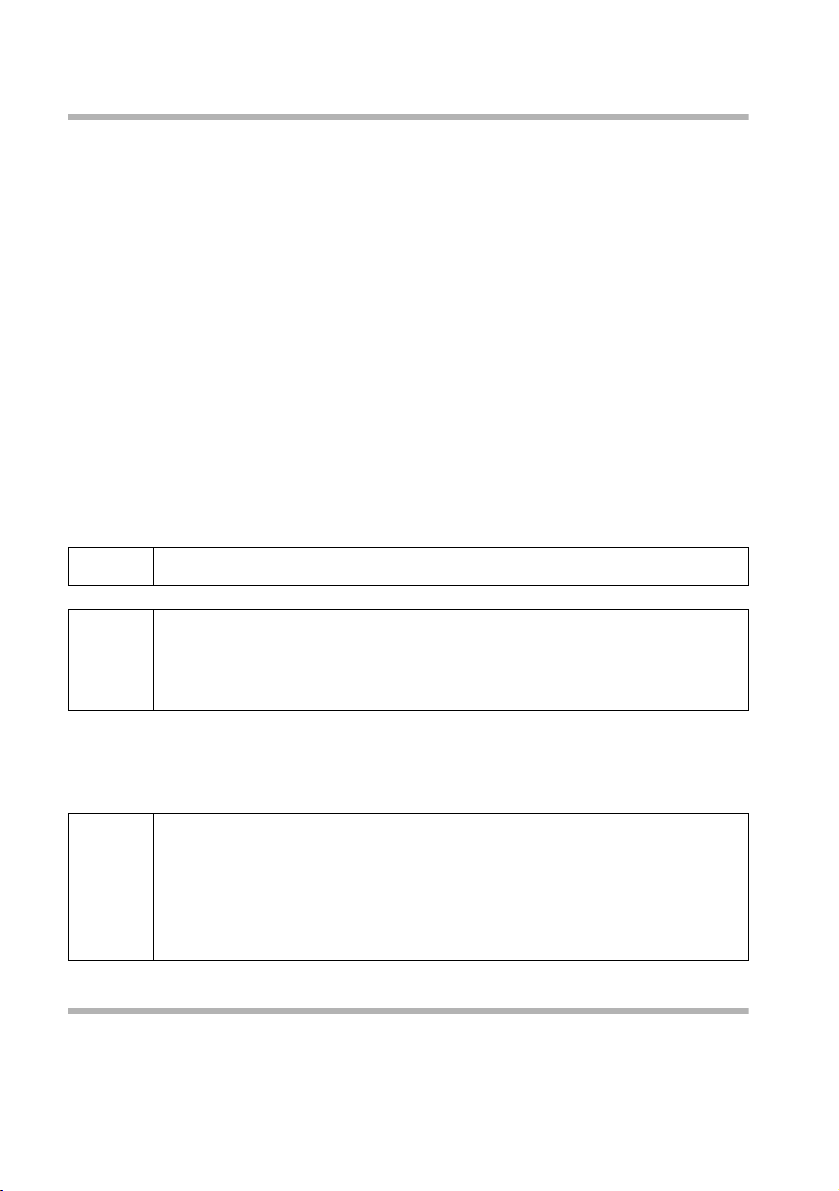
Puesta en servicio del teléfono
Colocación del terminal inalámbrico en la estación base y carga de las baterías
Al colocar el terminal inalámbrico en la estación base, el terminal se registra automáticamente en la estación. Proceda paso a paso:
1. Coloque el terminal inalámbrico con el display hacia arriba en la estación base.
2. Espere a que el terminal inalámbrico se haya registrado automáticamente en la es-
tación base (p. 63). Este proceso dura aproximadamente un minuto. Durante este
tiempo aparece en el display Proc. de reg. y parpadea Base 1. Tras el registro se
muestra en la parte superior izquierda del display un “1”, lo que significa se ha asignado al terminal inalámbrico el primer número interno.
3. Ahora, deje el terminal inalámbrico en la estación base para la carga de las baterías,
ya que estas no están cargadas en el estado de suministro. El proceso de carga de
las baterías se indica en la parte superior derecha del display mediante el parpadeo
del símbolo de batería
= Baterías vacías V Baterías cargadas
e Baterías cargadas
Si se debe interrumpir el registro automático, efectúe el registro manual del terminal
inalámbrico tal como se describe en la p. 64. En la p. 83 encontrará una tabla con las
preguntas y respuesta más frecuentes que le servirá de ayuda.
=:
1
2
/
3
/
3
U Baterías llenas
i
W
El estado de carga de las baterías no se indica correctamente hasta que no se haya efectuado un proceso de carga y descarga sin interrupción. Por este motivo, no debe quitar
sin necesidad las baterías ni finalizar el proceso de carga antes de hora.
i
Consulte cómo registrar terminales inalámbricos adicionales p. 64.
En el primer proceso de carga se recomienda cargar sin interrupción
durante cinco horas, independientemente de la indicación del estado de
carga. La capacidad de carga de las baterías recargables disminuye, por
motivos técnicos, al cabo de cierto tiempo.
◆ Tras el primer proceso de carga, puede volver a colocar el terminal ina-
lámbrico en la estación base después de cada llamada. La carga se
controla de forma electrónica. Así se cargan las baterías con el cuidado necesario.
◆ Las baterías se calientan durante el proceso de carga; es normal y no
representa ningún peligro.
Observación
El teléfono está ahora listo para funcionar. En el Gigaset C 150 se ha conectado adicionalmente el contestador automático con el anuncio estándar. Para la indicación horaria
correcta de las llamadas y mensajes (C 150) debe ajustar ahora la fecha y la hora (p. 14).
12
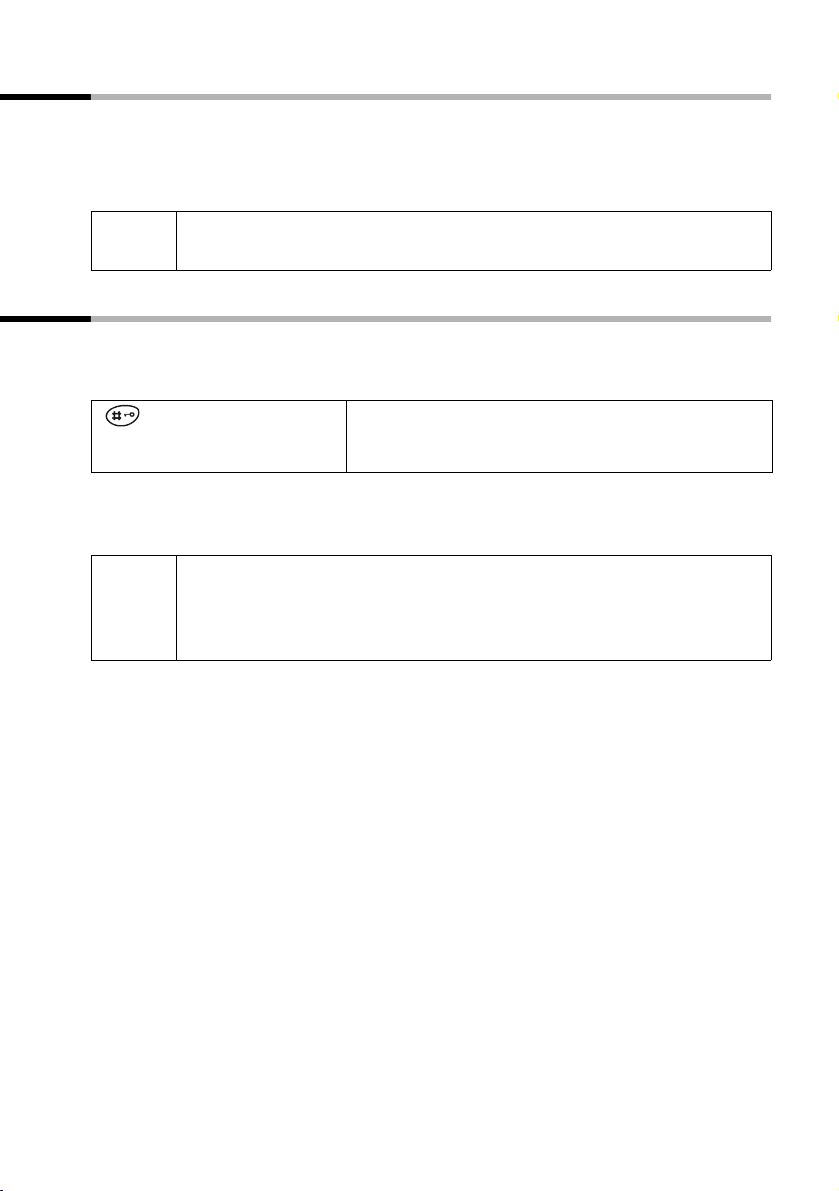
Encender/apagar el terminal inalámbrico
Para encender pulse la tecla de colgar a de forma prolongada. Suena un tono de
confirmación (secuencia de tonos ascendente).
Para apagar pulse de nuevo la tecla de colgar
longada (tono de confirmación).
a en el estado de reposo de forma pro-
Puesta en servicio del teléfono
i
Al colocar el terminal inalámbrico en la estación base o estación de carga,
se enciende automáticamente.
Activación/desactivación del bloqueo del teclado
Las teclas del terminal se pueden “bloquear”, p. ej. si desea llevarse el terminal inalámbrico en el bolsillo. De este modo, las pulsaciones involuntarias del teclado no tienen
efecto.
Para la desactivación pulse de nuevo la tecla de almohadilla R de forma prolongada
(tono de confirmación).
◆ El bloqueo del teclado se desactiva automáticamente cuando recibe
i
una llamada. Al finalizar la comunicación vuelve a activarse.
◆ Con el bloqueo del teclado activado tampoco pueden marcarse los
números de emergencia.
Pulse la tecla de almohadilla de forma prolongada
(tono de confirmación). En el display aparece el símbolo
Ø.
13
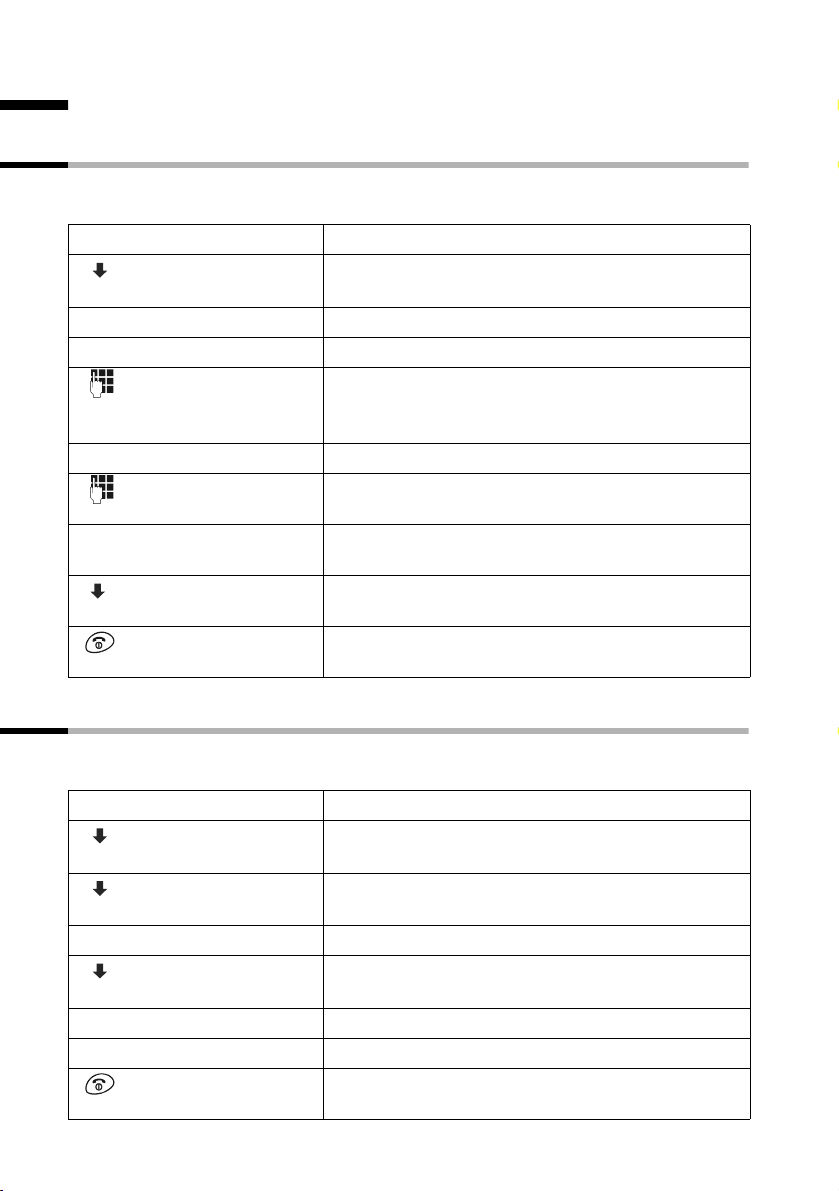
Funciones de indicación horaria
Funciones de indicación horaria
Ajuste de la fecha y la hora
El ajuste de la fecha y la hora es necesario para que pueda mostrarse correctamente
cuándo han entrado llamadas/mensajes (C 150).
[_______________]
MENU
[__________] [_____________________________________________________________]
Citas/hora
[_________]OK
[_____________________________________________________________] [__________]
Fecha/hora OK
[________]
OK
[________]
OK
[_________] [_________]
OK
Abra el menú.
Seleccione y confirme.
Confirme.
Introduzca la fecha:
Introduzca el día/mes/año y confirme.
Ejemplo: Para el 20/05/2003 introduzca
2QQ5QI.
Introduzca la hora:
Introduzca la hora/minuto y confirme.
Ejemplo: Para las 9:35 introduzca
Únicamente para el ajuste de indicación de
12 horas:
Seleccione la mitad del día correspondiente y confirme.
Efectúe una pulsación larga (vuelta al estado de
reposo).
QOI5.
Modificación del modo de indicación de la hora
Para la hora puede elegir entre la indicación de 12 horas y la de 24 (a.m. = primera mitad
del día; p.m. = segunda mitad del día).
[_______________]
MENÚ
[__________] [_____________________________________________________________]
Citas/hora
[__________] [_____________________________________________________________]
Modo hora
bien ...
[__________] [_____________________________________________________________]
Indicación 24 horas
o bien
[_____________________________________________________________] [__________]
Indicación 12 horas OK
14
[_________]
[_________]
[_________]
Abra el menú.
Seleccione y confirme.
OK
Seleccione y confirme.
OK
Seleccione y confirme (‰ = Activado).
OK
Confirme (‰ = Activado).
Efectúe una pulsación larga (vuelta al estado de
reposo).
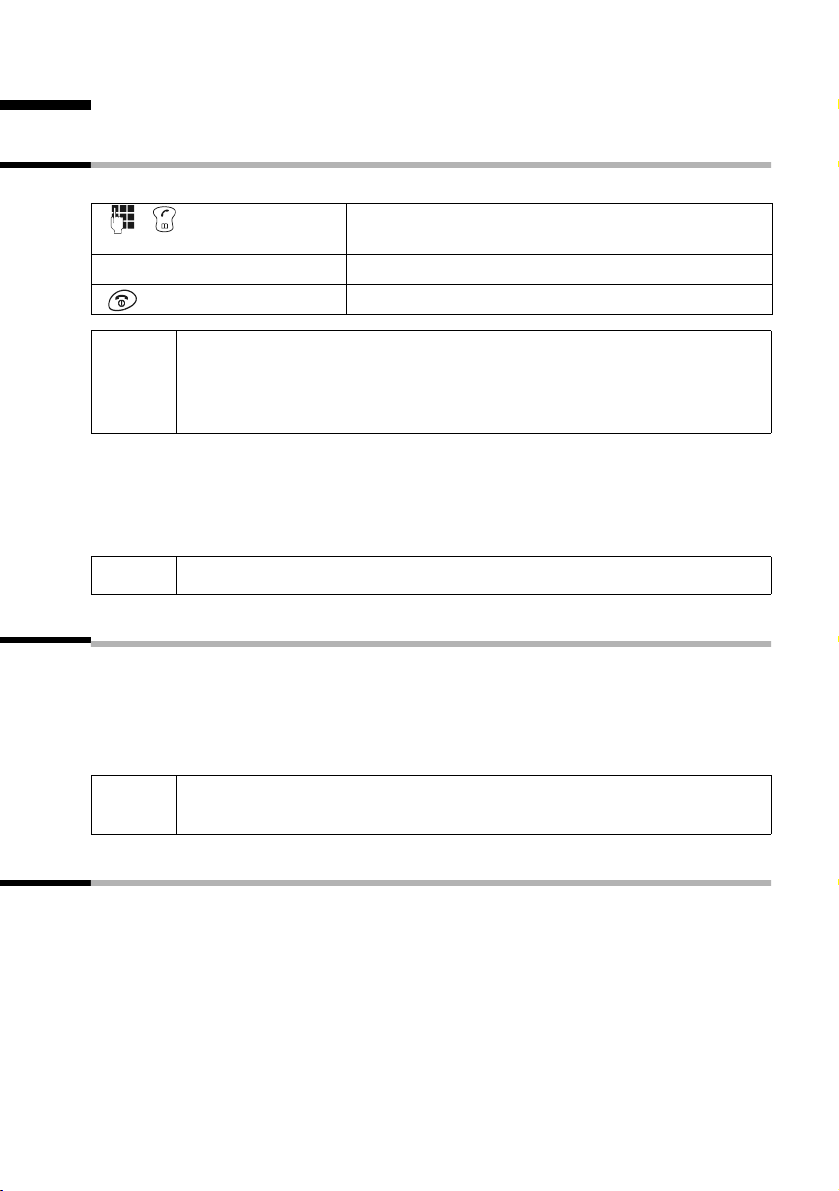
Realizar llamadas
Realizar llamadas
Llamadas externas y finalización de la comunicación
Por llamadas externas se entienden aquellas llamadas a la red telefónica pública.
Seleccione un número de teléfono y pulse la mitad
superior de la tecla. Se marca el número de teléfono.
Finalización de la llamada:
Pulse la tecla de colgar.
◆ También puede pulsar primero la mitad superior de la tecla c (oirá
i
Inserción de una pausa de marcación
Puede insertar una pausa de marcación entre el prefijo y el número de teléfono. Para
ello, pulse durante aproximadamente 2 seg. la tecla
número de teléfono.
un tono de línea libre) y seguidamente introducir el número de
teléfono.
◆ Con la tecla de colgar a puede cancelar la marcación.
S. Seguidamente introduzca el
i
Consulte cómo puede llamar a otro terminal inalámbrico p. 67.
Aceptación de llamadas
Su terminal inalámbrico suena, la llamada se indica en el display y la tecla de la función
manos libres d parpadea. Pulse la mitad superior de la tecla c para aceptar la llamada. Si el terminal inalámbrico está en la estación base/estación de carga y está activada la función Acept.llamada automática (p. 70), basta con descolgar el terminal
inalámbrico de la estación base/estación de carga para contestar la llamada.
i
Si el tono del timbre molesta, pulse durante 1 segundo la tecla P. Aún
puede aceptar la llamada siempre que se muestre en el display.
Presentación del número de teléfono del llamante
En una llamada se presenta en el display el número de teléfono o el nombre del llamante.
15
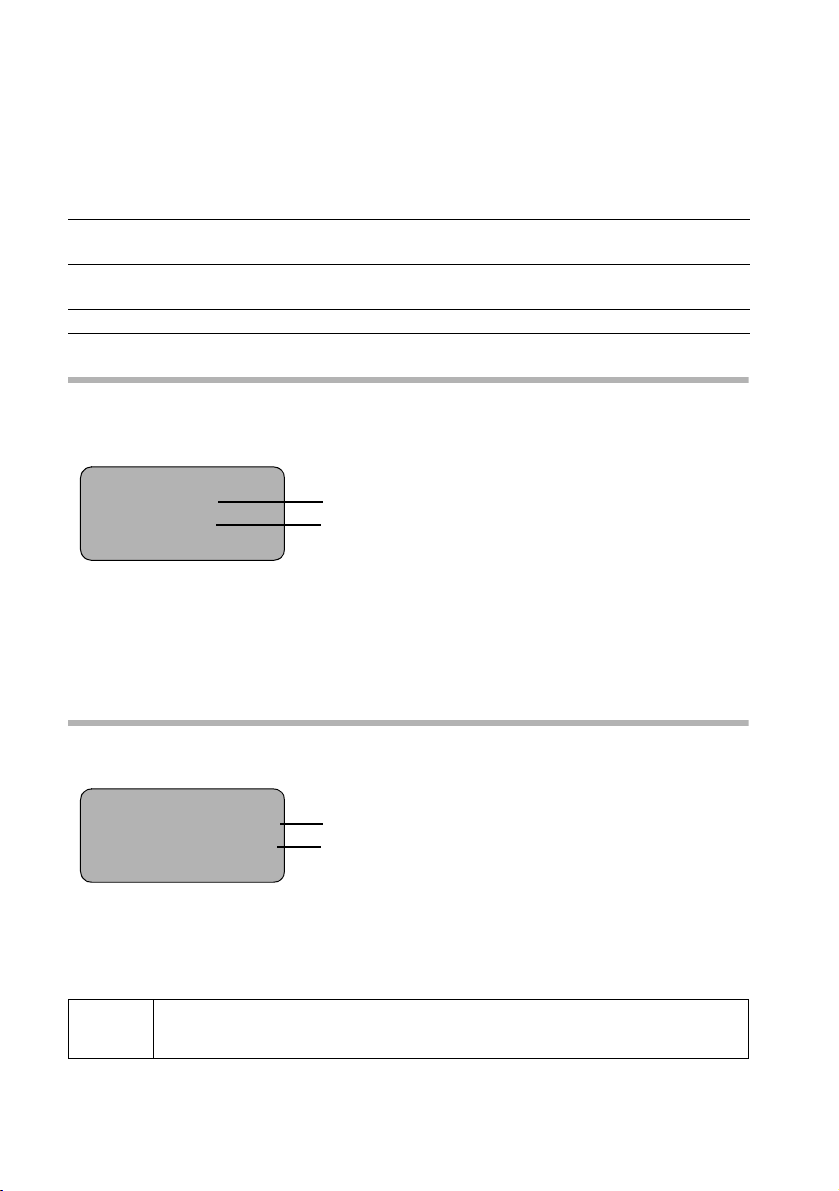
Realizar llamadas
Condiciones:
1. Ha solicitado de su proveedor de red que el número de teléfono del emisor de la llamada (CLIP) o su nombre (CNIP) se presente en el diplay.
2. La persona que llama ha solicitado en el proveedor de red que se transmita su número de teléfono (CLI).
3. Su proveedor de red admite CLIP, CLI y CNIP.
CLIP Calling Line Identification Presentation = Presentación del número de teléfono
que llama
CNIP Calling Name Identification Presentation = Indicación del número de teléfono
llamante
CLI Calling Line Identification = Transmisión del número de teléfono llamante
Indicaciones del display para CLIP/CLI
En caso de presentación del número de teléfono aparece en el display el número de teléfono del que llama. Si ha creado una entrada para este número en el listín telefónico en
lugar de este número aparecerá la entrada del listín, p. ej., “Ana”.
Å
1234567890
En el display se muestra Llamada externa si no se transmite ningún número de telé-
fono.
En el display aparece N° desconocido cuando la persona que llama ha suprimido la
presentación del número de teléfono (p. 19) o N° desconocido, cuando no la ha soli-
citado.
Símbolo de timbre
Número de teléfono o “Ana”
Indicaciones del display para CNIP
Si dispone de CNIP se muestra adicionalmente el nombre (lugar) registrado en el proveedor de red para este número de teléfono.
Ana Pérez, Barcelona
1234567890
MENÚ
En el display se muestra Llamada externa si no se transmite ningún número de telé-
fono.
En el display se muestra N° desconocido cuando el llamante ha suprimido la presen-
tación del número de teléfono (p. 19) o N° desconocido cuando no la ha solicitado.
i
La transmisión del número de llamada puede incurrir en costes. Le rogamos que se informe en su proveedor de red.
Nombre y lugar
Número de teléfono
16
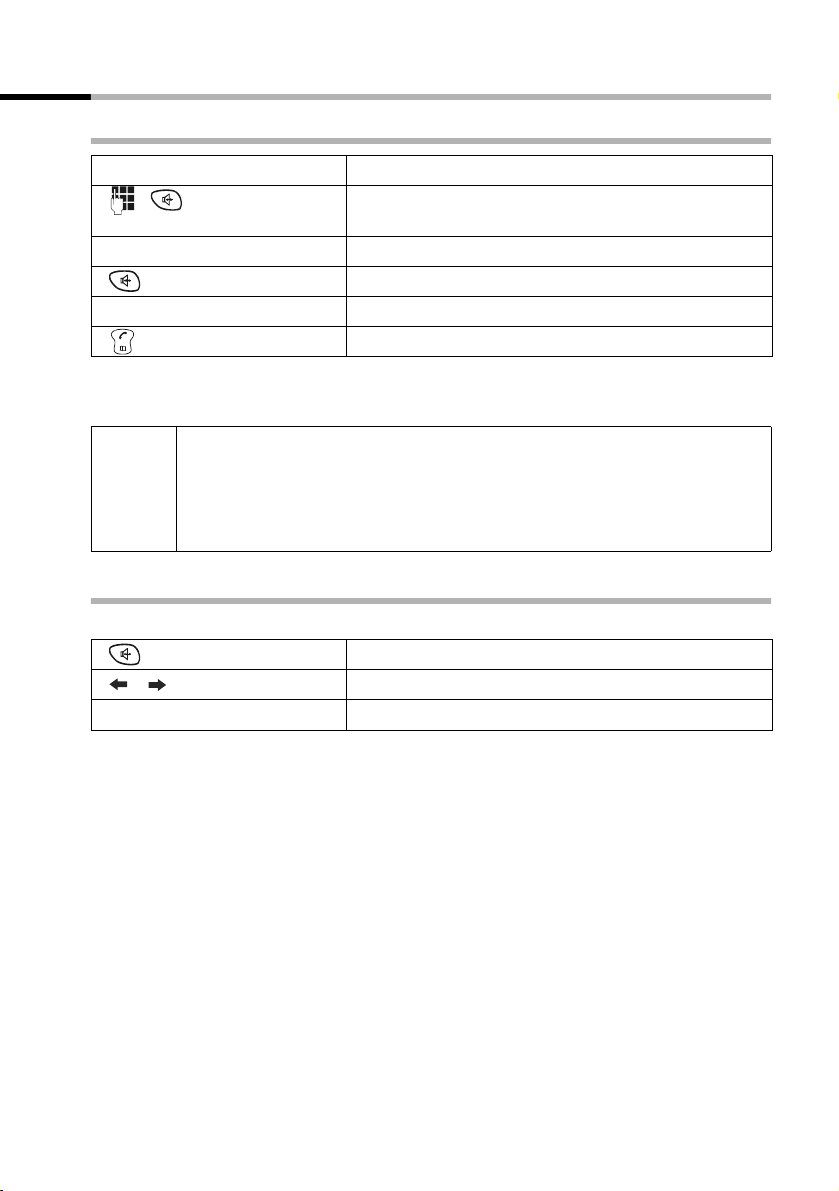
Realizar llamadas
Función manos libres
Activación/desactivación de la función manos libres
Activación durante la marcación:
Introduzca el número de teléfono y pulse la tecla de
manos libres.
Activación durante una llamada:
Pulse la tecla de manos libres.
Desactivación de la función manos libres:
Pulse la mitad superior de la tecla.
Tan pronto como finalice la función manos libres, cambiará al “funcionamiento con el
auricular” y continuará la comunicación en el terminal inalámbrico.
◆ Si quiere poner el terminal inalámbrico en la estación base durante
una comunicación, debe mantener pulsada la tecla de la función
i
manos libres
◆ Antes de activar la función manos libres se recomienda comunicarlo a
su interlocutor.
Modificación del volumen durante la función manos libres
d al colocarlo.
Está en comunicación y la función manos libres está activada.
Pulse otra vez la tecla de manos libres.
[___ _____] [___ _____]
[___ _____]
OK
Ajuste el volumen más alto o más bajo.
Pulse la tecla de display para guardar el ajuste.
17
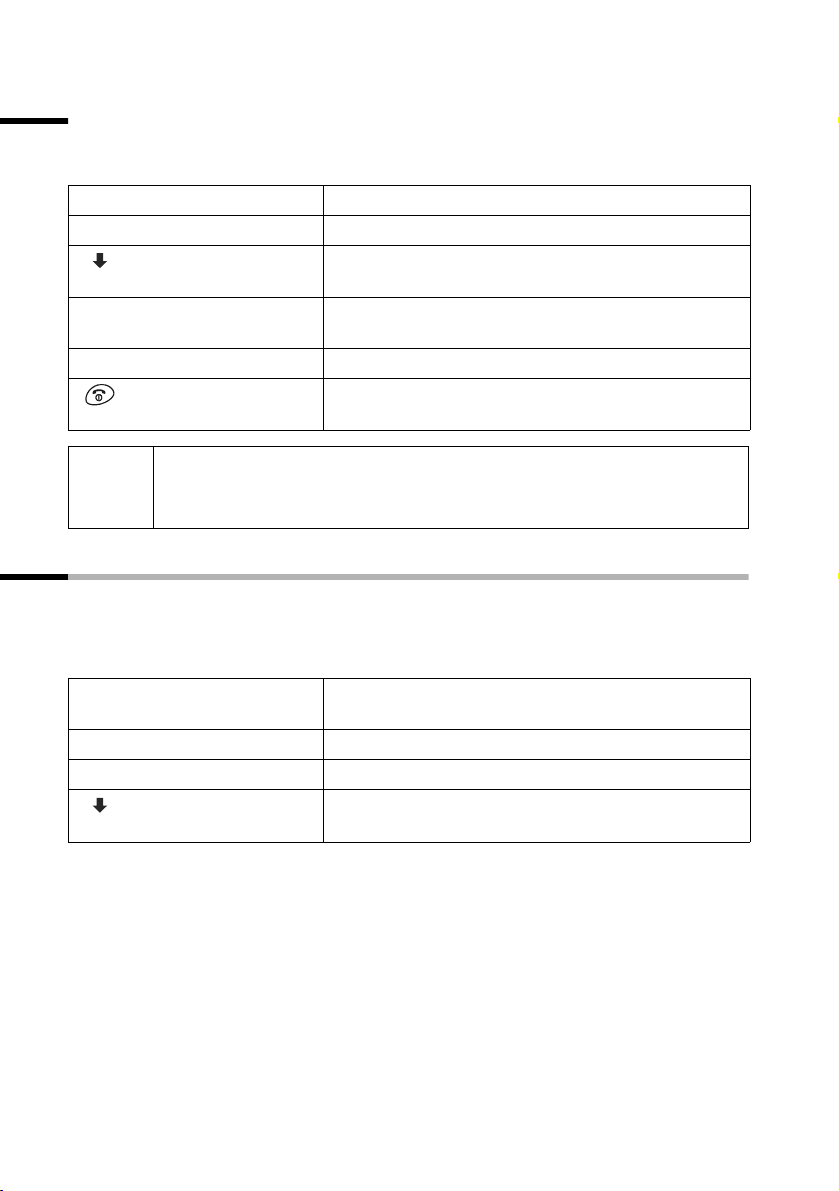
Realizar llamadas
Activación/desactivación de la función de escucha por altavoz
(escucha en la estación base) (sólo el C 150)
sentes en la sala puedan escuchar lo que está diciendo su interlocutor, puede activar el
altavoz de la estación base.
Condición: Se encuentra en comunicación.
[_______________ ]
MENÚ
bien ...
[__________] [_____________________________________________________________]
Altavoz
[_________]
o bien
[_____________________________________________________________] [__________]
Altavoz des. OK
◆ Antes de utilizar esta función se recomienda comunicarlo a su
i
interlocutor.
◆ Puede ajustar el volumen en la base con las teclas ð y ñ (p. 77).
Pulse la tecla de display para abrir el menú.
Activación de la función de escucha por altavoz:
Seleccione y confirme.
OK
Desactivación de la función de escucha por
altavoz:
Confirme.
Efectúe una pulsación larga (vuelta al estado de
reposo).
Para que otras personas pre-
Desactivación del micrófono del terminal
Al efectuar llamadas externas puede desactivar el micrófono para mantener, por ejemplo, una consulta discreta con otra persona que se encuentra en la sala. El interlocutor
telefónico no oye la conversación durante este tiempo (melodía de espera). Usted tampoco lo oye.
[_______]
INT
[_______________ ]
MENÚ
[__________] [_____________________________________________________________]
*****Volver*****
[_________]
Abra la lista de terminales inalámbricos. La comunicación se “retiene” (melodía de espera).
Finalización de la desactivación:
Pulse la tecla de display para abrir el menú.
Seleccione y confirme o pulse la tecla de colgar a.
OK
18
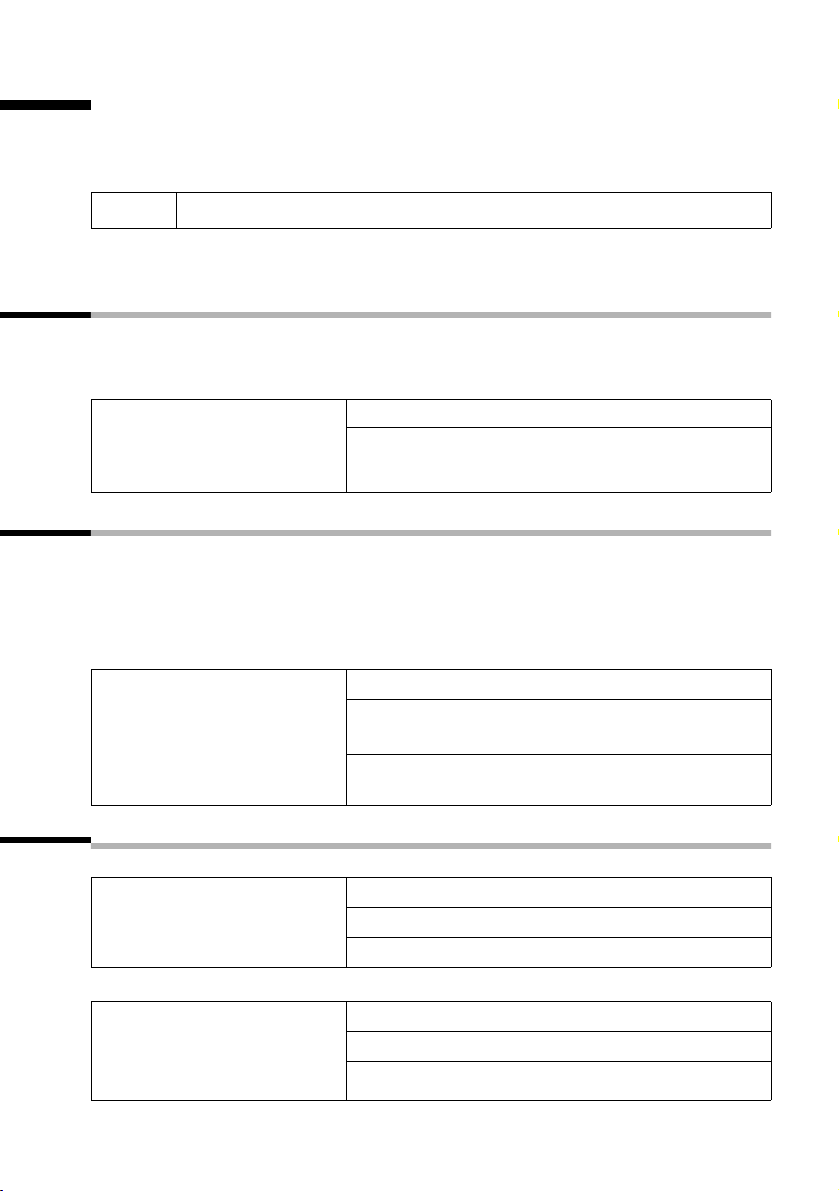
Servicios de Red
Servicios de Red
Los servicios de red son funciones que ofrece su proveedor en la red. Sólo podrá utilizar
estos servicios si los ha solicitado en su proveedor de red. Infórmese allí sobre qué funciones son gratuitas y cuáles pueden solicitarse pagando una tasa.
i
◆ Si tiene problemas con los servicios de red diríjase a su proveedor.
Funciones que se ajustan para la llamada siguiente
Pulse, antes del procedimiento siguiente, las teclas: MENU (apertura de menú);
s Característ. red OK. Al finalizar el procedimiento se envía un código que se muestra en
el display del terminal inalámbrico.
Supresión de la
presentación del número
para la siguiente llamada
(CLIR):
Suprimir ind. número OK
~
(Introduzca el número de teléfono) OK
Funciones que se ajustan para todas las llamadas siguientes
Pulse, antes de cada uno de los procedimientos siguientes, las teclas:
MENU (apertura de menú);
un procedimiento se envía un código que se muestra en el display del terminal inalámbrico.
Puede salir de cada procedimiento pulsando la tecla de colgar
de la red telefónica.
Activación, desactivación y
ajuste del desvío de
llamadas en general:
(Acceso al menú, ver p. 19)
s Característ. red OK; s Para todas las llamadas OK. Al finalizar
a tras la confirmación
Desvío llamadas
Inmediato OK o sSi no hay resp. OK o
OK
sSi ocupado OK
Conectar OK;
fono) OK o
~
(Introduzca el número de telé-
s Desconectar OK
Funciones durante una llamada
Activación de consulta:
Finalización de la consulta:
Comunicación alternativa:
Finalización de la comunicación alternativa:
MENU; s Consulta OK
~
(Introduzca el número del usuario) OK
MENU;
st(Cambio entre dos usuarios)
MENU;
s Terminar llamada OK
s Terminar llamada OK
19
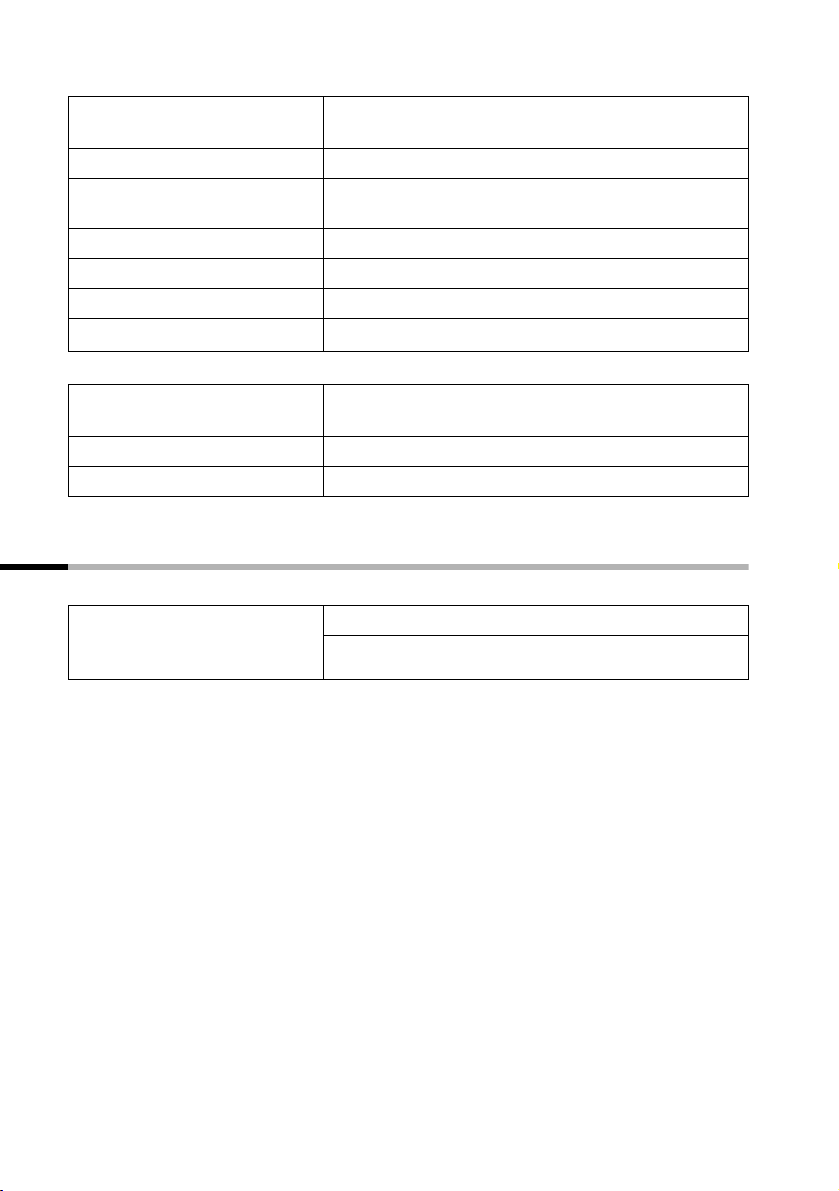
Servicios de Red
Activación de conferencia: Inicia una comunicación alternativa con dos usua-
rios:
MENU;
Finalización de la conferencia:
Con un usuario: MENU;
s Conferencia OK
s Terminar conferencia OK
s(en su caso, cambio a usuario)
s Terminar llamada OK
Con ambos usuarios:
MENU;
a
Contestar una llamada en
espera:
Rechazo de llamada en espera: MENU;
Llamada en espera preferida: MENU;
MENU; Aceptar llam. esp. OK
sRechazar llam. esp. OK
sLlam. esp. pref. OK
Funciones que se ajustan después de una llamada
Pulse, antes del procedimiento, las teclas: MENU; s Característ. red OK.
Contestador automático de
red,
conexión/desconexión:
s Contestador de red OK
Conectar OK o s Desconectar OK
20
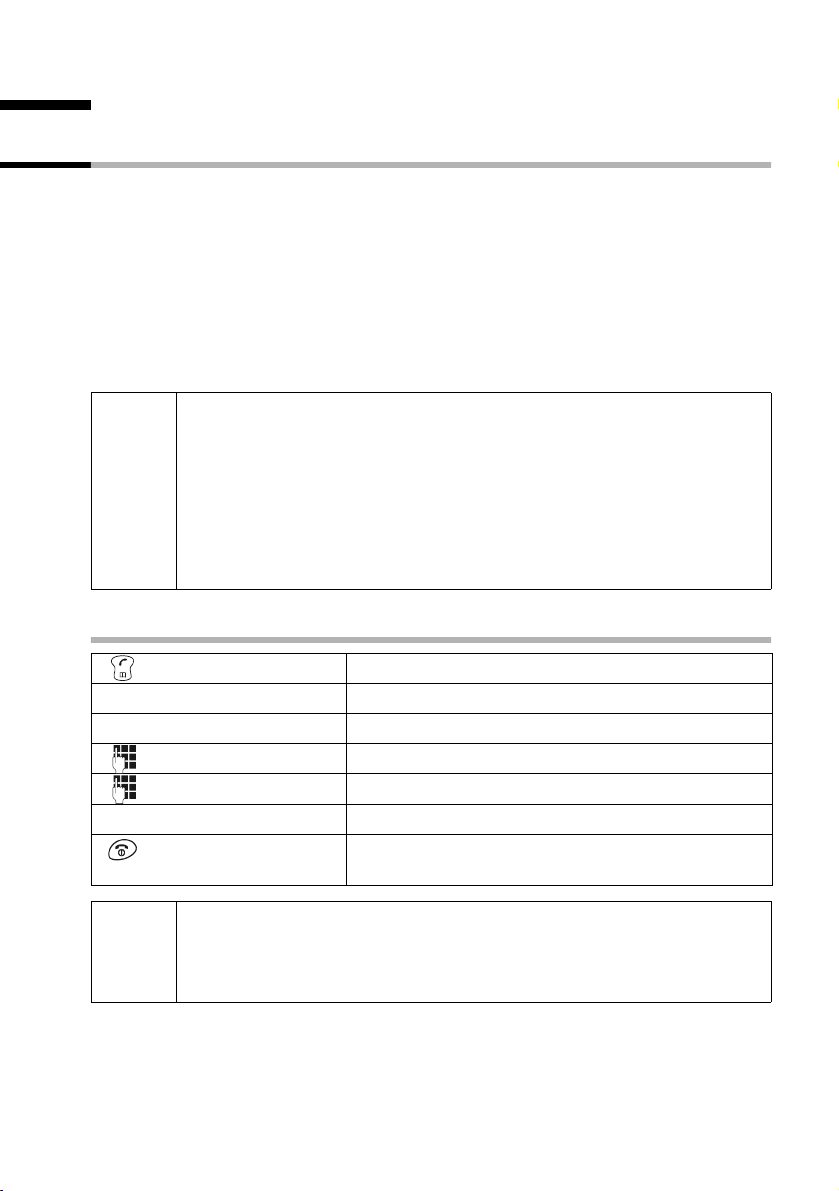
Uso del listín telefónico y de otras listas
Uso del listín telefónico y de otras listas
Listín telefónico y lista de marcación abreviada
En el listín telefónico y en la lista de marcación abreviada puede guardar un total de
hasta 50 entradas (en función del tamaño de cada entrada).
El listín telefónico facilita la marcación. Puede acceder al listín telefónico pulsando la
mitad inferior de la tecla h.
La lista de marcación abreviada es un listín telefónico especial en el que puede depo-
sitar números de teléfono muy importantes, p. ej., números de teléfono privados, prefijos de proveedores de red (los llamados “números Call-by-Call”). Puede acceder a la
lista de marcación abreviada con la tecla
El funcionamiento de la lista de marcación abreviada es idéntico al del listín telefónico.
◆ Para la introducción de nombres dispone de la ayuda para la introduc-
ción de textos EATONI ((p. 90), desactivada en el estado de suministro).
i
◆ Para introducir texto correctamente, consulte la tabla del conjunto
de caracteres (p. 88).
◆ Para un número puede introducir hasta 32 cifras y para un nombre
hasta 16 letras.
◆ Para introducir una pausa de marcación, consulte en p. 15.
C.
Cómo guardar un número de teléfono en el listín telefónico
[_______________]
MENÚ
[_____________________________________________________________] [__________]
Nuevo registro OK
[________ ]OK
[_________________]
MENÚ
[_____________________________________________________________] [__________]
Guardar registro OK
Si su teléfono está conectado a un sistema telefónico, debe introducir, en
i
su caso, la cifra de prefijo (indicador de central AKZ) como primera cifra
de la entrada en el listín telefónico (vea las instrucciones de uso del sistema telefónico).
Abra el listín telefónico.
Pulse la tecla de display para abrir el menú.
Confirme.
Introduzca el número de teléfono y confirme.
Introduzca el nombre y pulse la tecla de display.
Confirme. Se almacena el número de teléfono.
Efectúe una pulsación larga (vuelta al estado de
reposo).
21
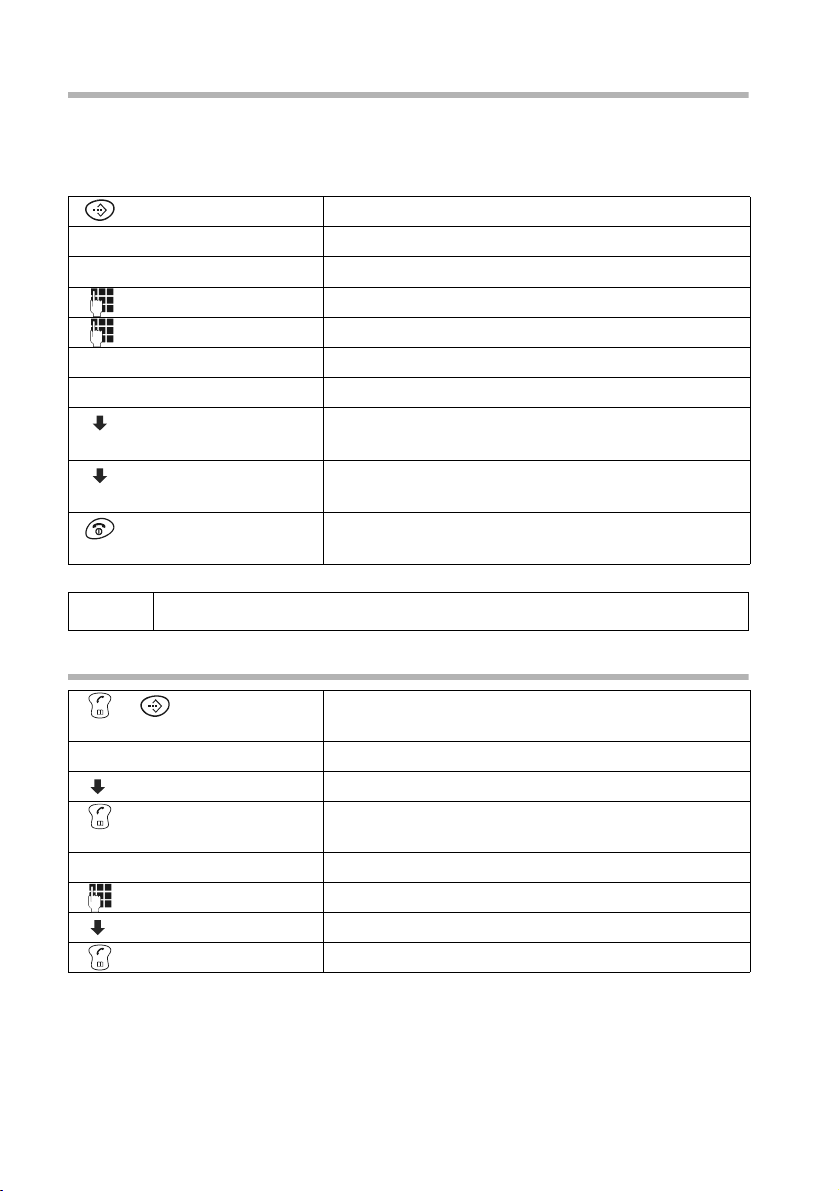
Uso del listín telefónico y de otras listas
Grabar un número de teléfono en la lista de marcación abreviada
Puede asignar hasta nueve entradas de la lista de marcación abreviada a una cifra (0,
2–9). Si pulsa prolongadamente una de estas cifras, p. ej. “3”, y la mitad superior de la
tecla
c, se le conecta inmediatamente con el número de teléfono al que está asignada
la cifra 3.
Abra la lista de marcación abreviada.
[______________ ]
MENÚ
[_____________________________________________________________] [__________]
Nuevo registro OK
[_______]
OK
[________________]MENÚ
[_____________________________________________________________] [__________]
Guardar registro OK
[______________ ]
MENÚ
[__________] [_____________________________________________________________]
Asignar tecla
[_________]
[__________] [_____________________________________________________________]
En tecla: 2
[_________]OK
Pulse la tecla de display para abrir el menú.
Confirme.
Introduzca el número de teléfono y confirme.
Introduzca el nombre y pulse la tecla de display.
Confirme. Se almacena el número de teléfono.
Pulse la tecla de display para abrir el menú.
Seleccione y confirme.
OK
Seleccione y confirme la cifra.
Efectúe una pulsación larga (vuelta al estado de
reposo).
i
Las cifras ya utilizadas no pueden asignarse por segunda vez.
Llamar con el listín telefónico/la lista de marcación abreviada
o
bien ...
o bien
Abra el listín telefónico o la lista de marcación abreviada.
Busque hasta encontrar la entrada:
Seleccione la entrada.
Pulse la mitad superior de la tecla. Se marca el
número de teléfono.
Introduzca la inicial:
Introduzca la inicial del nombre.
Seleccione la entrada que desee.
Pulse la tecla. Se marca el número de teléfono.
22
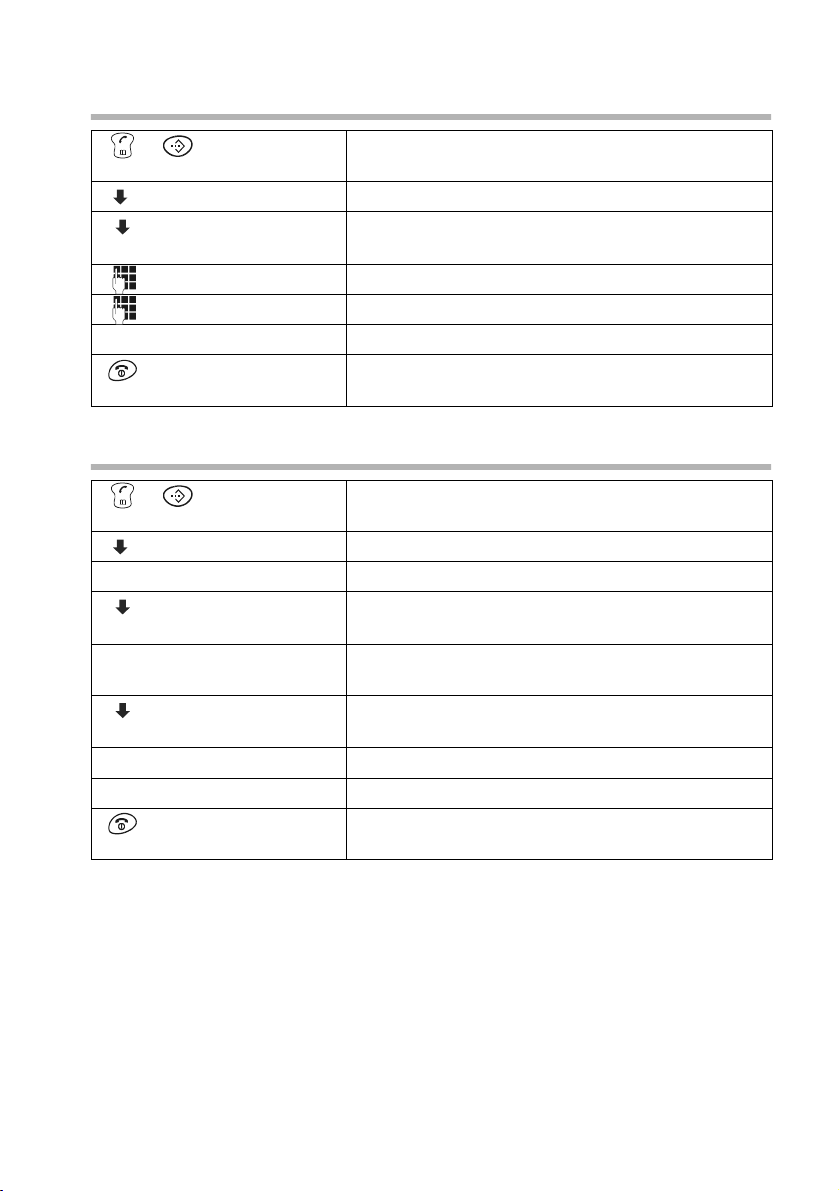
Uso del listín telefónico y de otras listas
Modificación de una entrada del listín telefónico/lista de marcación abreviada
o
Abra el listín telefónico o la lista de marcación abreviada.
[__________] [________________ ]MENÚ
[__________] [_____________________________________________________________]
Modif. registro
[_________ ]
[_______]OK
[________________ ]
MENÚ
[_____________________________________________________________] [__________]
Guardar registro OK
Seleccione la entrada y pulse la tecla de display.
Seleccione y confirme.
OK
Modifique el número de teléfono y confirme.
Modifique el nombre y pulse la tecla de display.
Confirme. Se almacena el número de teléfono.
Efectúe una pulsación larga (vuelta al estado de
reposo).
Borrar una entrada individual del listín telefónico/lista de marcación
abreviada o borrar la lista completa
o
[__________] [________________]
MENÚ
bien ...
[__________] [_____________________________________________________________]
Borrar registro
[_________ ]
o bien
[__________] [_____________________________________________________________]
Borrar lista
[_________ ]
[___ _____]
OK
... entonces
Abra el listín telefónico o la lista de marcación abreviada.
Seleccione la entrada y pulse la tecla de display.
Borrado de una entrada individual:
Seleccione y confirme.
OK
Eliminación completa del listín telefónico/lista de
marcación abreviada:
Seleccione y confirme.
OK
Pulse la tecla de display para confirmar la consulta.
Efectúe una pulsación larga (vuelta al estado de
reposo).
23
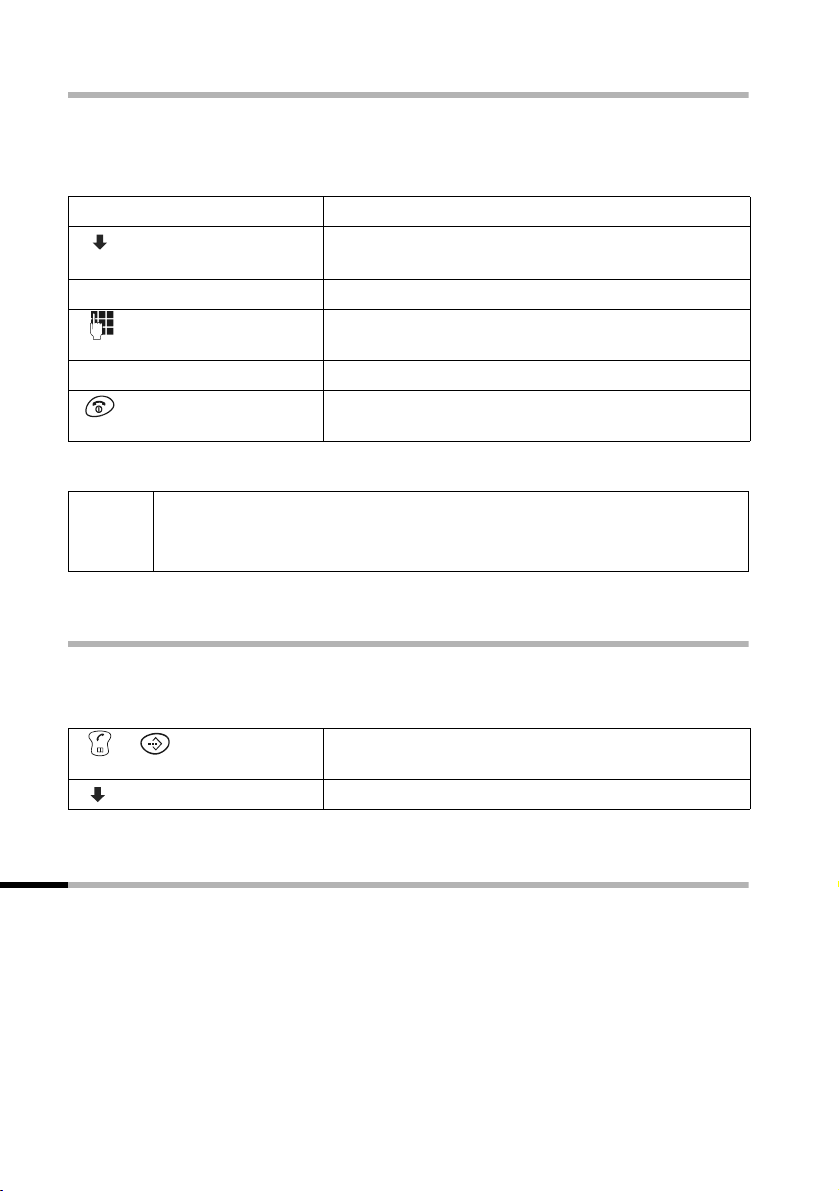
Uso del listín telefónico y de otras listas
Guardar un número en el listín telefónico
Situándonos encima de una entrada en la lista de rellamada o en la de llamadas entrantes y durante una comunicación, se puede guardar el número en el listín telefónico. Esto
puede realizarse al marcar desde la lista de la rellamada, desde la lista de llamadas
entrantes/lista del contestador automático (sólo el C 150) o durante una comunicación.
[______________ ]
MENÚ
[__________] [_____________________________________________________________]
Número al listín telefónico
[_________]
[_______]
OK
[______________]
MENÚ
[_____________________________________________________________] [__________]
Guardar registro OK
Si además de CLIP tiene también CNIP (p. 16), también se transmite el
i
nombre (como máximo 16 caracteres) correspondiente al número de
teléfono.
Pulse la tecla de display para abrir el menú.
Seleccione y confirme.
OK
Confirme el número de teléfono.
En su caso, introduzca el nombre y pulse la tecla de
display.
Confirme. Se almacena el número de teléfono.
Efectúe una pulsación larga (vuelta al estado de
reposo).
Acceso al número de teléfono del listín telefónico/de la lista de marcación abreviada
Si quiere introducir un número externo al mismo tiempo que utiliza el telefóno, puede
emplear para ello el listín telefónico.
Condición: Se muestra el campo de entrada para números de teléfono externos.
o
[_________] [_________]
OK
El número de teléfono se almacena en el campo de entrada.
Abra el listín telefónico o la lista de marcación abreviada.
Seleccione y confirme la entrada.
Lista de rellamada
En la lista de rellamada están los diez últimos números marcados. Si junto a estos números se han grabado también los nombres en el listín telefónico, se muestran estos nombres y los números. A través de la lista de rellamada puede volver a marcar los números
de teléfono.
24
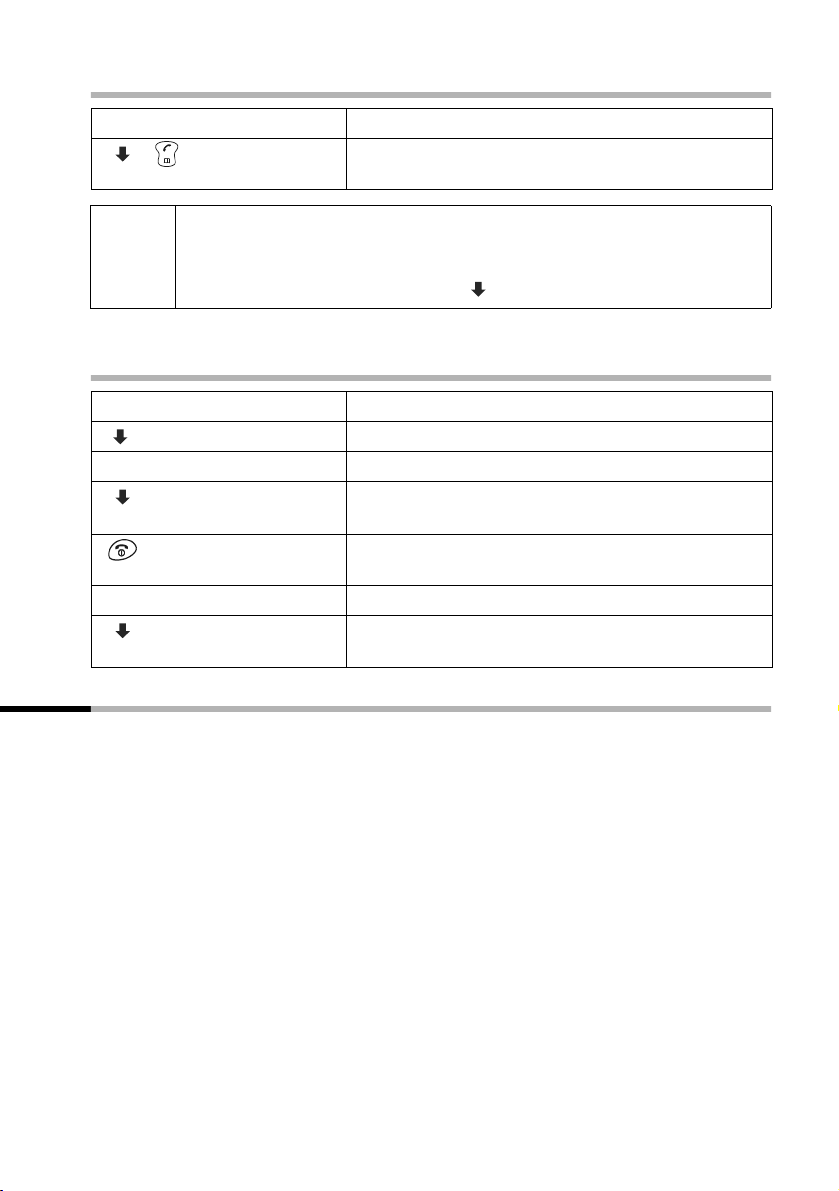
Uso del listín telefónico y de otras listas
Marcación de números de teléfono desde la lista de rellamada
[___ _____ __]
•
[___ _____ __]
◆ Para completar/modificar el número de teléfono, pulse MENU y
i
confirme Utilizar número con OK.
◆ Para guardar el número de teléfono de la lista de rellamada en el listín
telefónico (p. 24), pulse MENU, Número al listín telefónico OK.
Abra la lista de rellamada.
Selecccione la entrada y pulse la mitad superior de la
tecla. Se marca el número de teléfono.
Eliminación de números de teléfono individuales o de toda la lista de rellamada
[___ _____ __]
•
[__________] [________________ ]
MENÚ
bien ...
[__________] [_____________________________________________________________]
Borrar registro
[_________ ]
o bien
[__________] [_____________________________________________________________]
Borrar lista
[_________ ]
Abra la lista de rellamada.
Seleccione la entrada y abra el menú.
Borrar un número:
Seleccione y confirme.
OK
Mientras sigan existiendo entradas en la lista, efectúe una pulsación larga (vuelta al estado de reposo).
Eliminación de toda la lista de rellamada:
Seleccione y confirme.
OK
Apertura de listas mediante la tecla de mensajes
Mediante la tecla de mensajes f puede abrir las siguientes listas:
1. Lista de SMS,
2. Lista del contestador automático (sólo el C 150),
3. Mensajes del Contestador Automático de Red (siempre que su proveedor de red admita esta función y dicho contestador esté habilitado para la marcación rápida,
p. 49),
4. Lista de llamantes.
Tan pronto como se produce una nueva entrada (SMS, mensajes en el contestador
automático integrado) (sólo el C 150) en una o varias listas, suena un tono de aviso. En
el display aparece el símbolo
Û.
25
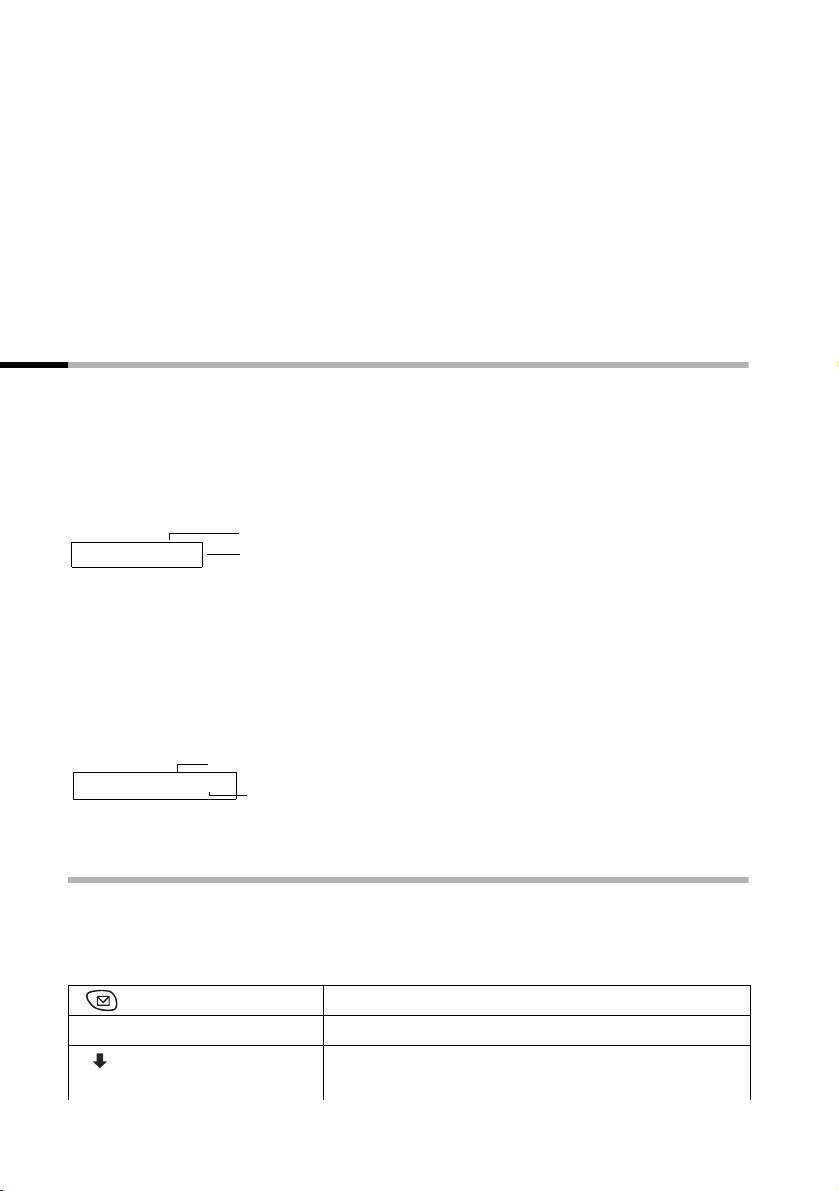
Uso del listín telefónico y de otras listas
Si pulsa la tecla
f y abre una de las listas, se apaga el símbolo Û al salir de la lista,
incluso si en una de las otras listas aún hay entradas nuevas.
Si pulsa la tecla f se muestran las listas siguientes:
◆ Si únicamente en una lista hay entradas nuevas, se muestra la primera entrada
nueva de esta lista.
◆ Si hay entradas nuevas en diversas listas, se muestran éstas para que las seleccione.
◆ Si no hay mensajes nuevos en ninguna lista, se muestran todas las listas.
◆ Si hay llamadas en el Contestador Automático de Red, recibirá un aviso, siempre que
se ha ajustado para ello (véase las instrucciones de uso del Contestador Automático
de Red).
Lista de llamadas entrantes y lista del contestador automático
(sóloelC150)
En la lista de llamantes se guardan los números de teléfono de las 10 últimas llamadas.
Si la lista de llamadas entrantes está llena y llegan nuevas entradas, se borra la más antigua.
Condición: Se ha transmitido el número de teléfono del llamante (p. 15).
La lista de llamadas entrantes (
siguiente:
Cantidad de entradas nuevas en la lista
Llamadas: 01+05
Cantidad de entradas antiguas y leídas en la lista
Mediante la lista del contestador automáticoen el Gigaset C 150, puede escuchar los
mensajes en el contestador automático. En cada mensaje se graba la fecha y la hora de
entrada y el número de teléfono del que llama, siempre que se haya transmitido.
En la lista del contestador automático los mensajes nuevos se ordenan, una vez escuchados, tras los antiguos.
La lista del contestador automático (Contestador: ) se muestra en el display, p. ej., de
la forma siguiente:
Cantidad de entradas nuevas/mensajes nuevos en la lista
Contestador: 01+05
Cantidad de entradas/mensajes antiguos y escuchados en la lista
Llamadas: ) se muestra en el display, p. ej., de la forma
Apertura de la Lista de llamantes y la lista del contestador automático
(sólo el C 150).
Las llamadas nuevas (lista de llamadas entrantes) o los mensajes nuevos (contestador
automático) se indican en el display con el símbolo de carta Û. Los mensajes se anuncian adicionalmente con un tono de aviso.
Apertura de la lista de llamantes.
bien ...
[__________] [_____________________________________________________________]
Llamadas: 01+02
[_________]
Abra la lista de llamantes:
Seleccione y confirme.
OK
Se muestra la última entrada guardada.
26
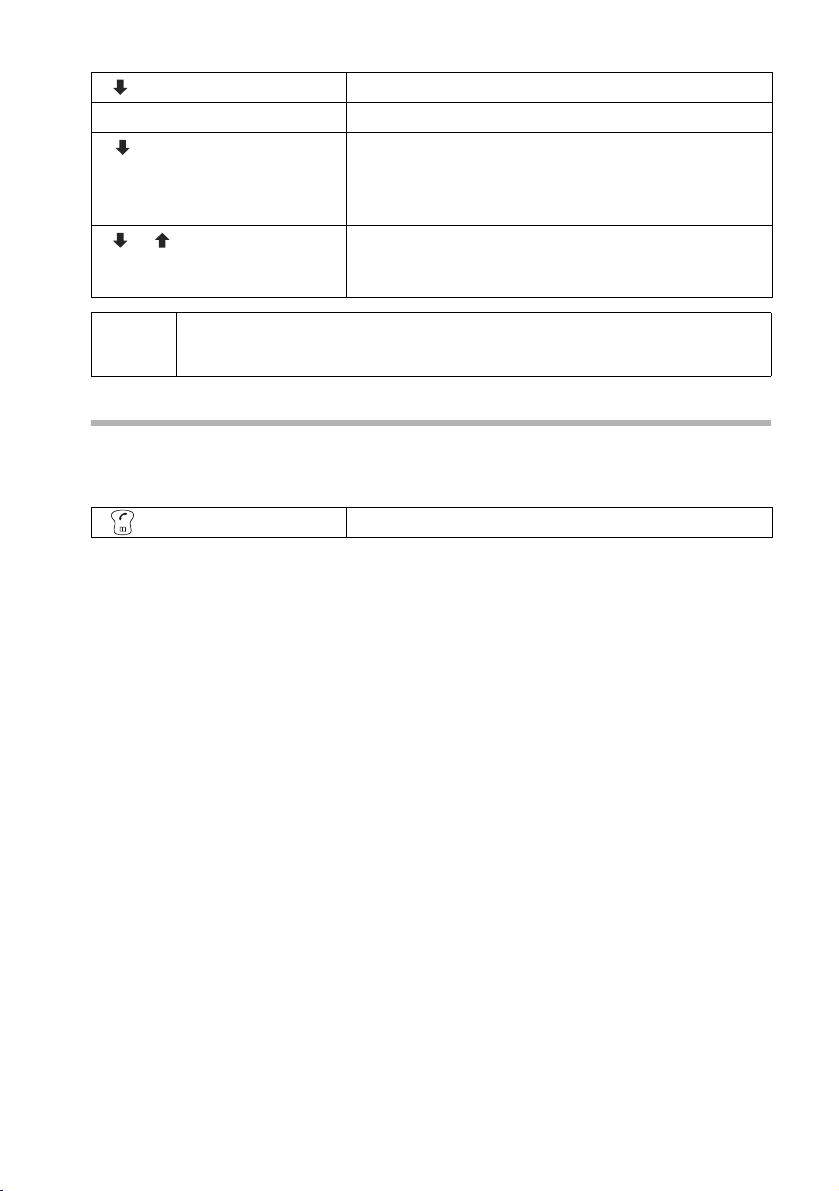
o bien
[__________] [_____________________________________________________________]
Contestador: 01+02
[_________ ]OK
Uso del listín telefónico y de otras listas
Seleccione la entrada.
Abra la lista del contestador automático:
Seleccione y confirme. Se muestra la entrada del
mensaje nuevo que se haya guardado primero. Se
conecta el altavoz. Comienza la reproducción de este
mensaje.
Busque hasta el mensaje anterior o posterior. En el
display se muestra la entrada del mensaje. Comienza
la reproducción de este mensaje.
i
Puede borrar una entrada o mensaje pulsando MENU,
Borrar registro OK.
Devolución de la llamada
Condición: Se ha transmitido el número de teléfono del llamante (p. 15).
Abra la lista de llamadas entrantes/lista del contestador automático (sólo el C 150) y
seleccione la entrada. A continuación:
Pulse la mitad superior de la tecla.
El número de teléfono se introduce en la lista de rellamada.
27
